Page 1

Page 2
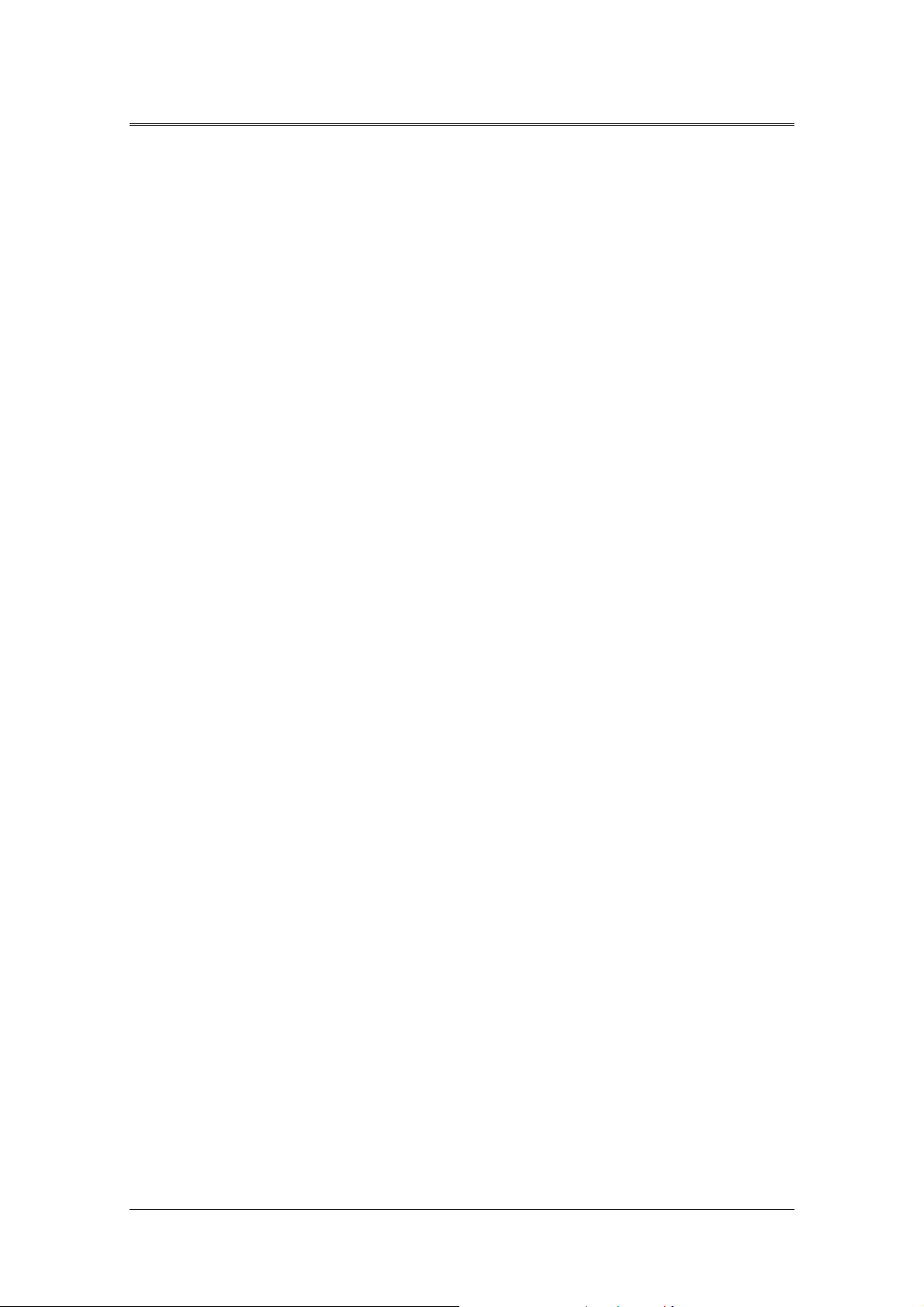
用户手册
简介
感谢您选择三星 DVR 产品。
本用户手册适用于 SVR-1680、SVR-1660。在安装或使用本产品之前,请先通读本用户手册及
手册中引用的其他手册。
本用户手册及相关软件和硬件受到版权法保护。因此,除在版权法许可范围内复制本手册用于一
般用途外,严禁任何未经 Samsung Techwin, Inc. 许可复制和重印部分或全部用户手册,或将其
翻译成其他语言。
出于产品性能改进的需要,本产品的规格可能会有所变动,恕不对此另行通知。
产品保修和责任限制
制造商不承担任何与产品销售相关的责任,并且不向任何第三方委托代表其承担责任的权利。本
产品保修不包括由于意外事故、疏忽、改装、误用或滥用造成的损坏。此外,制造商不为任何由
其他制造商提供的附件或零件提供保修。
产品保修期为自购买之日起 3 年时间内。不提供对以下情况的保修,如需维修则需要自行承担
费用。
操作疏忽导致的故障
由于用户故意拆卸和改装导致的故障
电源连接错误
由于自然灾害(火灾、水灾等)导致的故障
更换耗材(HDD、风扇等)
※ HDD 和风扇的保修期为自购买之日一年时间内。
保修仅适用于保修期内符合保修条款的产品。
保修期(3 年)满后,检查和维修将需要自行付费。即使在保修期内,维修和检查上述保修范围
外的项目仍需要自行付费。
1
Page 3

用户手册
本产品并非专用于预防犯罪,它还可协助预防火灾或盗窃等情况。因此,我们不承担任何事故损
失的责任。
安装本产品需要各种经验和技术,由业余人员安装可能会导致火灾、触电和故障。请确保由您购
买此产品的供应商完成所有安装工作。
本手册根据固件版本为 1.4 的 SVR-1680、SVR-1660 编写。
本手册的内容可能会因为固件或软件升级而有所差异,且产品的标准和外观可能会在未事先通知
用户的情况下发生更改。
2
Page 4

用户手册
目录
第 1 章. 安全注意事项.................................................................... 7
1.1 标志说明 ................................................................................................................. 7
第 2 章. 摘要 ................................................................................ 11
2.1 特征 ...................................................................................................................... 11
第 3 章. 产品说明 ......................................................................... 17
3.1 前视图................................................................................................................... 17
3.2 后视图................................................................................................................... 19
3.3 OSD 菜单结构 ..................................................................................................... 21
3.4 功能菜单 ............................................................................................................... 22
3.5 出厂设置 ............................................................................................................... 22
第 4 章. 监控 ................................................................................ 29
4.1 默认显示 ............................................................................................................... 29
4.2 全屏显示单个频道................................................................................................. 29
4.3 多个显示 ............................................................................................................... 29
4.4 自动转换 ............................................................................................................... 29
4.4.1 系统默认模式........................................................................................................ 29
4.4.2 自动转换模式........................................................................................................ 30
4.5 事件屏幕 ............................................................................................................... 31
4.6 放大画面 ............................................................................................................... 32
4.7 视频冻结 ............................................................................................................... 32
4.8 PTZ 控制.............................................................................................................. 33
4.8.1 旋转/倾斜 .............................................................................................................. 34
4.8.2 变焦/对焦 .............................................................................................................. 34
4.8.3 加载预设位 ........................................................................................................... 34
3
Page 5

用户手册
4.8.4 保存预设 ............................................................................................................... 34
4.8.5 打开附加功能........................................................................................................ 34
4.8.6 关闭附加功能........................................................................................................ 35
4.8.7 菜单 ...................................................................................................................... 35
第 5 章. 播放 ................................................................................ 37
5.1 播放模式 ............................................................................................................... 37
5.1.1 默认画面(16/ 9 频道分屏画面) ....................................................................... 37
5.1.2 播放 ...................................................................................................................... 37
5.2 搜索模式 ............................................................................................................... 38
5.2.1 时间搜索 ............................................................................................................... 38
5.2.2 日历搜索 ............................................................................................................... 39
5.2.3 事件搜索 ............................................................................................................... 39
5.2.4 缩略图搜索 ........................................................................................................... 40
5.3 复制 ...................................................................................................................... 41
5.3.1 CD/DVD(适用于SVR-1680D/SVR-1660D)........................................................... 41
5.3.2 RE4....................................................................................................................... 42
5.3.3 AVI ........................................................................................................................ 44
第
6
章
第
第
6.1 录像设置 ............................................................................................................... 45
6.2 时间设置 ............................................................................................................... 45
6.3 摄像机设置 ........................................................................................................... 47
6.4 监视器设置 ........................................................................................................... 49
.
6
章
.
6
章
.
设置 ................................................................................ 45
6.2.1 设置时间方法........................................................................................................ 45
6.3.1 摄像机设置方法 .................................................................................................... 48
6.5 录像设置 ............................................................................................................... 51
6.5.1 程序设置 ............................................................................................................... 51
6.5.2 快速设置 ............................................................................................................... 53
6.5.3 手动/时间表录像设置............................................................................................ 54
6.6 音频设置 ............................................................................................................... 59
6.6.1 音频 ...................................................................................................................... 59
6.6.2 混音 ...................................................................................................................... 60
4
Page 6

用户手册
6.7 常规事件设置........................................................................................................ 60
6.7.1 动态侦测设置........................................................................................................ 60
6.7.2 报警输入 ............................................................................................................... 62
6.7.3 文本设置 ............................................................................................................... 62
6.7.4 预设位................................................................................................................... 64
6.7.5 D-(I/O)................................................................................................................... 64
6.7.6 事件动作 ............................................................................................................... 65
6.8 网络 ...................................................................................................................... 66
6.8.1 xDSL..................................................................................................................... 68
6.8.2 DDNS ...................................................................................................................68
6.8.3 NTP ......................................................................................................................74
6.8.4 遥控 ...................................................................................................................... 75
6.9 系统设置 ............................................................................................................... 81
6.9.1 系统设置 ............................................................................................................... 81
6.9.2 磁盘 ...................................................................................................................... 82
6.9.3 密码 ...................................................................................................................... 84
6.10 退出 ...................................................................................................................... 86
第 7 章. Web Viewer................................................................... 89
7.1 系统要求 ............................................................................................................... 89
7.2 登录 ...................................................................................................................... 89
7.3 连接用户设置........................................................................................................ 90
7.4 播放 ...................................................................................................................... 91
7.4.1 屏幕分割和频道更改............................................................................................. 91
7.4.2 图像录像 ............................................................................................................... 91
7.4.3 打印 ...................................................................................................................... 92
7.4.4 移动到 Web Monitor............................................................................................ 92
7.4.5 频道开/关 .............................................................................................................. 92
7.4.6 录像持续时间和录像大小检查 .............................................................................. 92
7.4.7 日历搜索 ............................................................................................................... 92
7.4.8 播放工具栏 ........................................................................................................... 93
故障排除 ......................................................................................... 94
5
Page 7
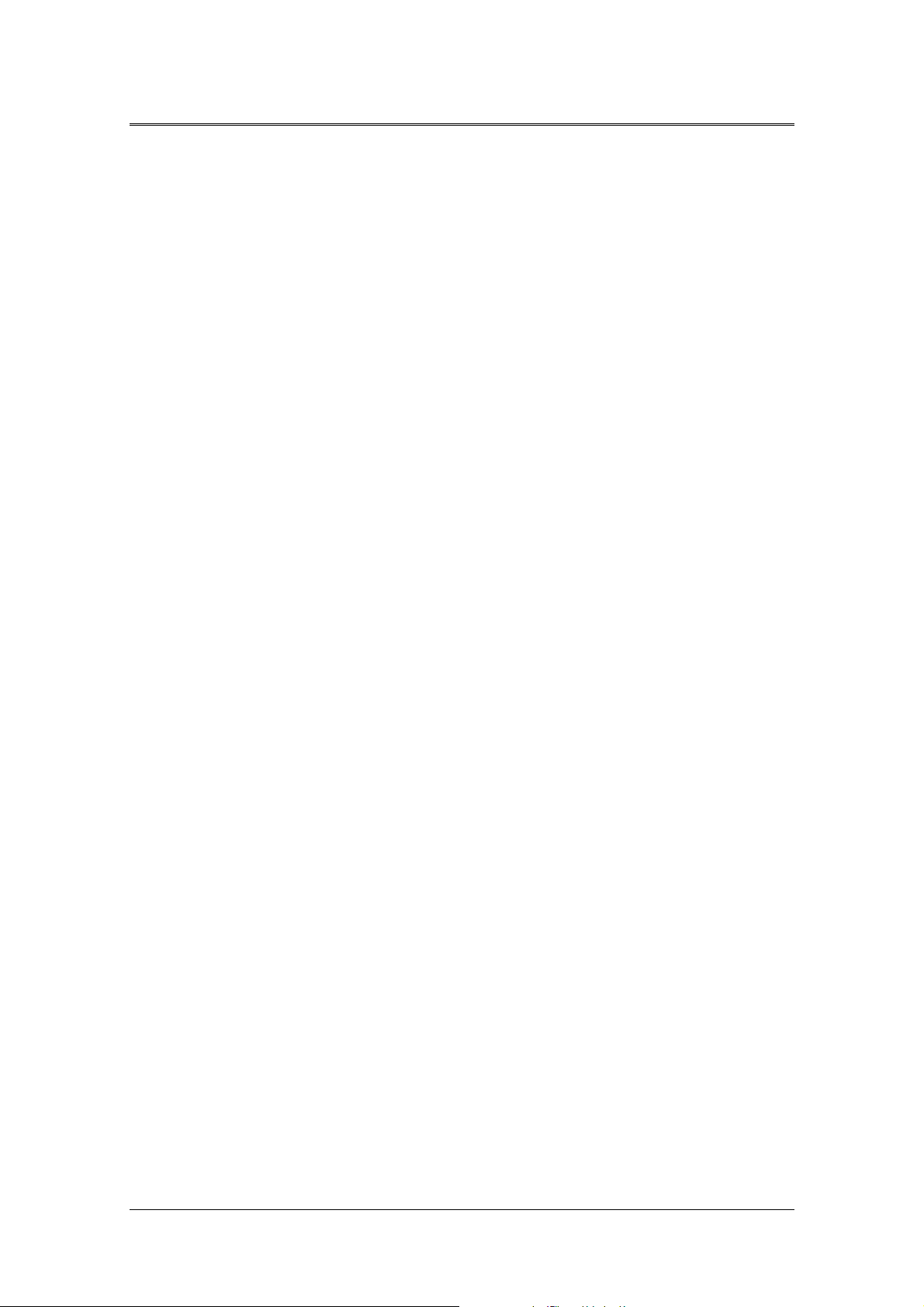
用户手册
兼容 HDD 列表.............................................................................. 96
兼容介质列表 .................................................................................. 96
规格 ................................................................................................ 96
6
Page 8

用户手册
第 1 章. 安全注意事项
1.1 标志说明
警告
代表用户需要了解以防止重伤或死亡的信息。
安装前
连接电源前请检查电源电压 (AC100V~AC240V)。
安装前确保电源已关闭。
请勿在潮湿的环境中安装。否则可能会触电或引起火灾。
请确保连接地线以减少触电危险。
操作过程中
除具备资格的人员或系统安装人员外,禁止其他人开启产品外壳。开启产品外壳可能会触电。
请勿将多台设备插入同一个电源插座。否则可能会引起火灾。
请勿将装水的容器或重物放置在产品上。否则可能会引起故障。
请勿在堆放易燃物质(如天然气或汽油)的区域,或在容易产生灰尘的区域使用本产品。否则可
能会引起爆炸或火灾。
请勿用湿手触摸电源线。否则可能会触电。
请勿将手伸入打开的 DVD 中(SVR-1680D/SVR-1660D适用)。否则可能会受伤。
请确保导电物质不会进入冷却通风口中。
插拔电源线时请勿过度用力。损坏电源线可能会引起触电或火灾。
随意将内置电池更换为其他类型的电池可能会引起爆炸。必须使用相同类型的电池更换旧电池。
同样,废旧电池可能会造成污染,必须小心处理。
请勿将电池投入明火或高温环境中。请勿拆开或分解电池。
拆卸和清洗
请勿随意拆卸、修理或改装本产品。否则可能会导致损坏、触电或受伤。
请勿使用水、涂料稀释剂或有机溶剂清洗产品表面。否则可能会发生故障或触电。请使用干布清
洁表面。
7
Page 9

用户手册
注意
提供用户需要了解以防受到轻微伤害或产品损坏的信息。
安装过程中
要充分通风,请将本产品的制冷通风口与墙壁之间至少保持 15cm 的间隔。
为防止跌落,请将本产品安装在平整的表面上。产品跌落可能会导致伤害或故障。
请避免将本产品直接暴露在阳光或高温区域,因为这样可能会导致产品变形或故障。
如果在 DVR 录像时安装摄像机,可能会干扰其他频道中的图像。推荐在安装摄像机之后再开始
录像。
使用过程中
请确保在使用或移动本产品时避免撞击或剧烈震动。
请勿在使用过程中移动、抛掷或剧烈撞击本产品。
安装其他未经认可的硬盘驱动器可能会造成产品无法正常工作。安装其他硬盘驱动器之前,请先
咨询销售本产品的销售机构。
随意使用未经许可的其他硬盘驱动器导致的故障不在本产品的保修范围之内。
本产品是用于防火或防盗的辅助设备而不是主要设备。我公司对可能发生的事故或损坏不承担任
何责任。
声明
此为A级产品,在生活环境中,该产品可能会造成无线电干扰,在这
种情况下, 用户需要自行对干扰采取切实可行的防护措施。
Samsung Techwin 在产品制造的各个环节都十分关注保护环
境,并且采取大量措施以保证向客户提供更加环保的产品。Eco
标志表明 Samsung Techwin 希望生产环保型产品,同时也表示
该产品符合欧盟 RoHS 标准。
8
Page 10

用户手册
FCC 法规遵从声明
注意:本设备已通过测试并遵守 FCC 法规第 15 部分所规定的 A 类数字设备限制。这些限
制旨在提供设备在商业环境中工作时对有害干扰的合理保护。 本设备会产生、 使用并辐射无
线电波能量,如果没有遵照说明手册安装和使用,可能会对无线电通信造成有害干扰。在住宅
区使用本设备可能会造成有害干扰,用户可能需要自行承担消除干扰所需的费用。
9
Page 11

Page 12

用户手册
第 2 章. 摘要
本设备是数字视频录像和播放设备,它可以将来自 若干 频道的图像和视频输入记录到其
内置的硬盘中。您可以通过设备前面的按钮和鼠标及 GUI 轻松地进行设置和操作。
Samsung SVR 系列数字视频摄像机 (DVR) 可以为银行、公寓、政府办公室及其他公用、
私人和商用设施提供更高的安全性。 录像的高品质视频和图像可以存储在硬盘上以便日后
检索或播放。实时功能为用户提供能够同时记录多个频道、播放视频和复制视频的功能。为
方便用户,我们还提供了一些更加高级的功能,包括动态侦测、旋转/倾斜/变焦控制 (PT
Z)、密码保护、实时录音、事件列表和日志文件等。
2.1 特征
监视屏
监视屏支持从各个频道传入生动、高清晰的实时视频图象,并提供多个屏幕。
实时 MPEG-4 图像输出(PAL制 400帧,NTSC制 480 帧)
多种切分画面监控模式: 单个、4、9、10、16
自动屏幕切换 (AUTO)
支持各种不同的监视器输出模式
SVR-1680:4 BNC、1 VGA
SVR-1660:2 BNC 、1 VGA
旋转/倾斜、数码变焦、PIP(画中画)
固件升级后将提供 PIP 功能。
11
Page 13

录音
此功能支持实时音频输入和录制。
可以同时记录 16/9 个频道的实时音频输入
- SVR-1680、SVR-1660 输入 - 16 个频道(后端 4 个 RCA、 12 个 D-
SUB)
- 输出 – 后端 1 个
- 输出-后端 1 个
支持同时录音和播放
录像视频
用户手册
本产品能够以高达每秒 (PAL帧 400帧或 NTSC制 480 帧)的高清晰度 MPEG-4 文件存储
视频图像数据,并可录像事件发生前多达五秒钟内的预先初始化序列。同时,本产品还提供 C
OVERT(转换)功能(隐藏视频数据)以保护用户的隐私。
高品质实时 MPEG-4 录像
提供三种屏幕分辨率级别以改进对数据大小的控制
用于手动和定时事件的多种录像功能
可以同时录像/播放/备份/网络的操作能力
轻松访问指定频道的分辨率和动态侦测范围选项
用户可自定义每秒帧速率(每个频道最高 PA L 制25帧,NTSC制 30 帧)
SVR-1680:4CIF (704x480) 480 帧/秒
SVR-1660:CIF (352x240) 480 帧/秒
手动和定时录像功能
视频丢失检测功能
事件(传感器、D-I/O、视频丢失、动态侦测、文本)日志
每个频道都支持实际事件发生前多达 5 秒钟的预先录像序列
12
Page 14
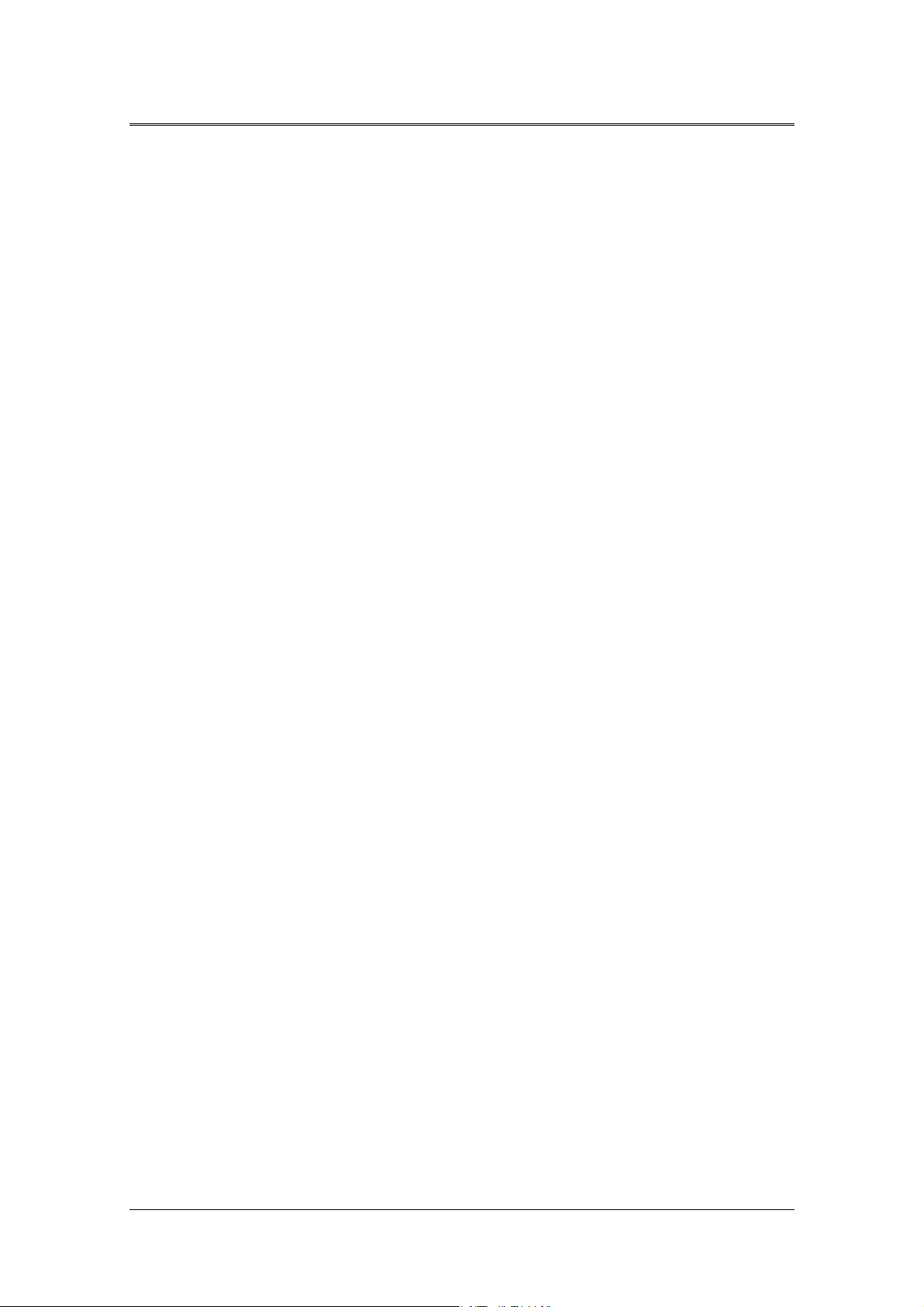
用户手册
13
Page 15
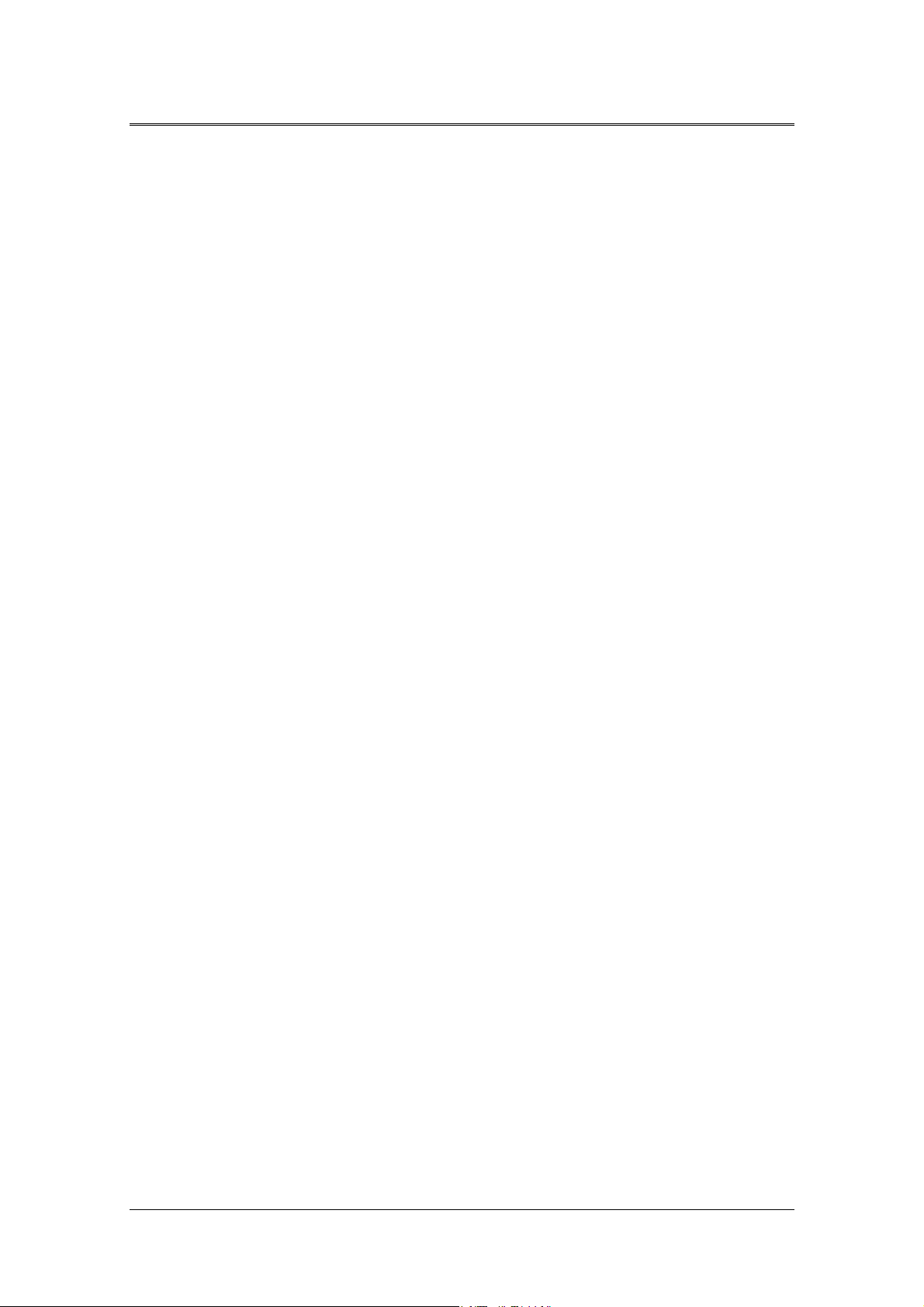
搜索/回放
为方便用户,我们提供多种搜索和播放选项。
按时间、日期和频道播放
鼠标界面提高搜索数据的便捷性
暂停时向前/向后搜索功能
按事件(传感器、视频丢失、动态侦测和文本)日志播放
遥控器和慢放/快进功能可以进一步提高搜索能力
全帧播放
用户手册
数据存储
实时录像的视频存储在硬盘中(硬盘需单独购买)。如果用户需要,录像的数据也可以存储到
DVD-R、CD-R 或 USB。
本产品还支持多种便携式数据存储介质:DVD-R、CD-R 和 USB
※ 有关兼容介质类型的信息,请参考本手册最后的附录。
硬盘扩展设备(外部记录设备):SVS-5E(需单独购买)
支持 SVS-5E(专用设备选件)外部硬盘扩展
※请注意:本产品 SVR-1680/1660无DVD,SVR-1680D/1660D带DVD.
网络
本产品支持 LAN、xDSL 和其他网络功能。通过与 PC 界面客户端组合使用,您可以非常轻
松地远程控制本设备的核心功能。
可以在事件触发器的基础上通过 TCP/IP 或 DHCP 发送电子邮件
远程实时视频输入(单屏或 4 区域分割屏幕)
通过 Network Viewer(网络查看程序)实现 PC 播放、存储、搜索和 DVR
控制功能
14
Page 16

用户手册
其他
远程录像、搜索和播放定时计划功能
支持 10/100Mbps 以太网/xDSL
多个 DVR 连接
用户友好的 图形 和鼠标界面
通过 USB 简化固件升级
可视数据记录和备份到 USB
支持 PTZ 控制 高速球和 预设置 功能
多国语言支持:韩语、英语、意大利语、西班牙语、日语等
单个遥控器可控制 16 个 DVR
15
Page 17

Page 18

用户手册
第 3 章. 产品说明
3.1 前视图
编号 分类 功能
1
支持多种DVD介质的刻录机
2
频道 指示灯 显示数据输入和事件活动状态
3
慢放/快进
REC (记录)灯 录像时变亮。
HDD (硬盘)灯 HDD(硬盘) 工作时变亮。
NETWORK(网络)灯 联网时变亮。
4
EVENT(事件) 灯 检测到事件时变亮。
COPY (复制)灯 指示复制操作。
PLAY (回放)灯 播放视频时变亮。
5
电源按钮 打开或关闭设备。
用于将录像的视频和图像复制到 DVD/CD 光
学介质 。
慢放可以调整设置值、控制 STEP 功能、
通过菜单导航, 以及调整播放速度和方向。
快进控制 PTZ。
6
REC(记录) 按钮 开始或停止手动录像
7
频道按钮 选择实时输入或播放的频道
17
Page 19

编号 分类 功能
8
MULTI(多画面按钮) 为实时视频输入或播放改变分割屏幕区域。
9
AUTO(画面自动切换按钮) 开始或停止用户定义的序列。
用户手册
10
11
12
13
14
15
16
17
18
19
20
PTZ(控制高速球) 开始或结束 PTZ 功能。
MONITOR(切换显示频道) SVR-1680:从监视器 1 循环切换到监视器
4。
SVR-1660:从主要监视器切换到次要监视器
MENU(菜单) 导航到 Menu(菜单)。
SEARCH(搜索) 开启 Search(搜索)模式。
COPY(复制) 开启 Copy(复制)模式。
FUNC(功能) 开启 Function(功能)模式。
ESC (退出)按钮 Escape(退出)按钮可以返回到主菜单树顶部
和关闭对话框。
PLAY/ENTER(播放./确认) 开始播放或选择菜单上的项目。
◀
/REW(左移动/后退) 向左移动光标或选择项目,在播放时使画面后
退或改变回放速度
▶
/FFW(右移动/快进) 向移动光标或选择项目,在播放时使画面快进
或改变回放速度
▲/PAUSE(向上/暂停) 向上移动光标或选择项目,暂停视频回放
21
▼/STOP(向下/停止) 向下移动光标或选择项目或在播放时停止播放
用于外部设备(鼠标、USB 存储卡)的 USB
22
USB1、USB2
端口。
18
Page 20

用户手册
3.2 后视图
编号 输入/输出端子名称 功能
1 POWER IN
2 CH1 ~ 32 (16/9)
3 LOOP OUT
4 MONITOR 1 ~ 4
5 AUDIO IN(RCA)
6 AUDIO OUT
7 GROUND
8 ETHERNET
9 STORAGE
10 eSATA
11 VG A OUT PUT
AC 100V ~ AC 240V 电源线接口。
摄像机 BNC 输入连接端子。
摄像机 BNC 输出(环回)连接端子。
监视器 BNC 输出连接端子。
SVR-1660:1 ~ 2 ea.
用于 RCA 输入的 RCA 音频接口。
用于扬声器输出的音频接口。
DVR 和外部设备间的接地端子。
用于网络的以太网端口 (RJ-45)。
外部存储连接端口(当前版本不支持此功能)。
用于备份的外部 eSATA HDD 或 HDD 连接端子。
用于 PC 监视器的输出端口。
串行端口(接线端子)
12
RS-232C/485/422
13
串行端口(接线端子) RS-232C D-SUB 连接器。
14 RELAY OUT
15 SENSOR IN
用于扩展控制器、快速球形摄像机等的连接端子。
用于继电器的连接端子。
用于传感器输入的连接端子。
19
Page 21

编号 输入/输出端子名称 功能
用户手册
16 AUDIO IN(D-SUB)
17 D-I/O
有关安装和使用的详细说明,请参阅“安装手册”。
用于音频输出 D-SUB 的连接端子。
用于 DIGITAL IN/OUT(数字输入/输出)的连接端子。
20
Page 22

用户手册
3.3 OSD 菜单结构
菜单结构如下图所示。有关配置的详细说明,请参阅第 4、5 和 6 章。
21
Page 23

用户手册
3.4 功能菜单
功能菜单允许用户使用鼠标访问本产品的所有功能和操作。要执行特殊功能,请左键单击图标。
同样,功能菜单中列出的所有功能也可以在全屏模式下执行。功能菜单结构如下图所示。
3.5 出厂设置
要将设备恢复到出厂设置,可以转到系统设置> 设置 > 恢复出厂设置。随即将出现显示
“Warning :The system will be reset.Continue with restoring factory default?(警告:所有设定
值都将恢复或出厂设定值?)”。选择“是”并按 Enter 恢复出厂默认设置。
22
Page 24

用户手册
出厂默认设置
Quick Setup(快速设置)
屏幕设置
屏幕
Record Mode
(录像模式)
Schedule(定时)
Event Check
(事件检查)
Language
(语言)
Time(时间)
频道
频道名称
显示
¡¡
¡¡
MM/DD/YYYY
Cam 1
Schedule & Event(定时和事件)
Not Set(未设置)
Always(始终)
English(英语)
UTC 00:00 Dublin(都柏林)
No(无)
当前时间
频道 1
开
监视器
彩色模式
自动增益
亮度
对比度
监视器
隐藏画面
自动转换画面
转换时间
多画面
VGA 模式
屏幕显示
0
0
4E
800x600@56Hz
彩色
使用
监视器 1
取消选中所有频道
编号 1 设置为 频道 1, 编号 2 按顺
序设置为 频道 2
5 秒
频道 1、5、9、13
显示时间,名称,状态等信息
23
Page 25

Record Setup(录像设置)
用户手册
录像
录像模式
事件期间
自动覆盖模式
无空间提示
回放停止
逐行回放
录音
手动&事件/时间表&事件
方式 方式选项
事件前录像: 1 秒,事件后录像: 1
秒
开
¡¡ 45%
无限制
开
>>
频道 1
音频频道
关闭
录音
音量
0
同步视频频道 频道 1
方式
事件设置
事件
一般事件
音频混合 混音开
A~Z ¡¡
检查事件
切换到事件屏幕
监视器 1
事件动作
Relay 1
动作持续时间 10 秒
一般事件源 设置选项
系统事件源 设置选项
动态侦测
敏感度
Area(区域) 选择所有
报警输入 全部
文本
>>
设置 画幅,画质,帧数等参数
始终
关
全部
2
N.O
24
Page 26

用户手册
D-I/O
通讯
频道
预设位配置
选择 D-I/O
输出类型
类型
关
录像
同步频道 频道 1
设备 手动
验证报头 关
报头 1
报头 2
分隔符
暂停时间(ms)
行数
header1
header2
0D0A
1000
20
频道 1 预设位
Not Set(未设置)报警输入 1/没有预设
Output(输出)D-I/O1/输出
报警输入
(以太网)
网络
xDSL
DHCP
(关)
(默认 IP)
(IP 地址)
(默认 NM)
(子网掩码)
(网关)
(默认网关)
DNS1 0.0.0.0
附加 DNS)
(端口)
0.0.0.0
4000
0
(带宽限制)
(Mbps)
用户名
¡¡ Guest
*****
(密码)
(状态)
(xDSL 没有连接
(端口)
4000
带宽限制 (Mbps)
0.0
25
Page 27

用户手册
DDNS
NTP
时间间隔
(服务器)
ID
(密码)
(状态)
(与 NTP 同步)
(NTP 模式)
(NTP 服务器
位置)
IP(NTP 本地
服务器 IP)
Interval(间隔)
Off
¡¡
0.0.0.0
www.samsungipolis.com
None(无)
没有注册
(关)
(客户端)
(公共)
(1 小时)
(遥控)
(遥控器 ID)
(遥控器 ID)
遥控器设置
远程控制中继
(串口)
PTZ
1
Com1, >>
(设备) (无)
(接口)
(波特率)
(校验位)
(停止位)
(数据位)
>>
全部
使用
使用
RS232
9600
(无)
1
8
(PTZ 返回)
26
(关)
Page 28

用户手册
(系统设置)
设置
(语言)
蜂鸣器)
恢复出厂设置
(加载/ 保存配置文
件)
升级
(DVR 名)
5
(PTZ 空闲时间)
无
(PTZ 端口)
地址
0
简体中文
开
>>
(加载),>>
>>
DVR0
>>
硬盘设置
安全性
(退出)
(系统日志记录)
系统时间
硬盘管理
硬盘状态
密码变更
(菜单)
>>
>>
>>
>>
PTZ
(关闭继电器)
回放
电源 OFF
电源 ON
复制
(保存)
>>
>>
(检查:X, (管理员和用户):O
(检查:X, (管理员和用户):O
检查:X, (管理员和用户):O
检查:X, (管理员和用户):O
检查:X, (管理员和用户):O
检查:X, (管理员和用户):O
检查:X, (管理员和用户):O
(不保存)
27
Page 29

录像程序
用户手册
型号
模式 正常 事件 正常 事件
Res Fps Q Res Fps Q Res Fps Q Res Fps Q
A 4CIF 7 Q5 4CIF 7 Q5 4CIF 30 Q5 4CIF 30 Q5
B 4CIF 5 Q5 4CIF 7 Q5 4CIF 20 Q5 4CIF 30 Q5
C 4CIF 5 Q4 4CIF 7 Q5 4CIF 20 Q4 4CIF 30 Q5
D 4CIF 3 Q5 4CIF 5 Q5 4CIF 15 Q5 4CIF 15 Q5
E 4CIF 5 Q4 4CIF 7 Q5 4CIF 20 Q4 4CIF 30 Q5
F 4CIF 3 Q4 4CIF 5 Q4 4CIF 15 Q4 4CIF 15 Q4
G 4CIF 1 Q4 4CIF 3 Q4 4CIF 4 Q4 4CIF 4 Q4
H 4CIF 0 Q4 4CIF 7 Q5 4CIF 0 Q4 4CIF 30 Q5
I
半
J
半
K
半
L
半
M
半
SVR-1660/1660D SVR-1680/1680D
10 Q5
5 Q5
3 Q5
10 Q4
10 Q4
半
半
半
半
半
15 Q5
20 Q5
10 Q5
20 Q5
15 Q5
半
半
半
半
半
30 Q5
15 Q5
4 Q5
20 Q4
20 Q4
半
半
半
半
半
30 Q5
20 Q5
10 Q5
20 Q5
15 Q5
程序
N
半
O
半
P
半
Q
半
R
半
S CIF 30 Q5 CIF 30 Q5 CIF 30 Q5 CIF 30 Q5
T CIF 20 Q5 CIF 30 Q5 CIF 20 Q5 CIF 30 Q5
U CIF 20 Q4 CIF 20 Q5 CIF 20 Q4 CIF 20 Q5
V CIF 10 Q4 CIF 15 Q4 CIF 10 Q4 CIF 15 Q4
W CIF 7 Q3 CIF 25 Q5 CIF 7 Q3 CIF 25 Q5
X CIF 4 Q3 CIF 10 Q4 CIF 4 Q3 CIF 10 Q4
Y CIF 1 Q4 CIF 3 Q4 CIF 1 Q4 CIF 3 Q4
Z CIF 0 Q4 CIF 7 Q5
5 Q4
5 Q4
3 Q4
1 Q4
0 Q4
半
半
半
半
半
10 Q5
10 Q4
5 Q4
3 Q4
7 Q5
半
半
半
半
半
CIF 0 Q4 CIF 7 Q5
15 Q4
15 Q4
4 Q4
1 Q4
0 Q4
半
半
半
半
半
20 Q5
20 Q4
15 Q4
3 Q4
7 Q5
28
Page 30

用户手册
第 4 章. 监控
当DVR接入电源时,通过模拟方式连接的所有频道的图像将以监控模式显示在屏幕上。本章介绍
所有监控模式下的 DVR 功能。
4.1 默认显示
- 接入电源后,将DVR开机。
- 完成启动后,默认显示 16 个频道的分屏
画面。
※ 如果为本设备设置了密码,则会显示输入密
码的对话框。
4.2 全屏显示单个频道
- 可通过按频道按钮或单击鼠标左键来进入
想要看的单个画面。
- 按下 [MULTI(多个)] 按钮或单击鼠标左
键将返回分屏画面。
4.3 多个显示
- 要同时查看多个频道,可以按下 Function
(功能)菜单中的 [MULTI(显示)] 按钮
或
- 每次按 [MULTI(显示)] 按钮将在 4A、4B、4C、4E、9A、9B、10A 和 16 个频道分
屏幕式之间切换。
按钮,并单击分屏模式。
4.4 自动转换
要进入自动转换模式,可以在自动排序设置中设置 1 到 16 或设置所需的频道,然后按前板上
的 [AUTO(自动)] 按钮或 Function(功能)菜单中的
按钮或单击鼠标右键或按前板上的AUTO键。
4.4.1 系统默认模式
- 使用 按钮自动转换设置的频道。
按钮。要停止此功能,可以再次按
29
Page 31

用户手册
- 按 [MENU(菜单)] 按钮设置切换周期。或者,单击 Function(功能)菜单上的
按钮。
- 转到 OSD 菜单上的“Display Setup(显示设置)”。
- 转到“Display Setup(屏幕设置)”中的“Monitor(监视器)”子菜单,然后按 [Enter]
按钮或单击鼠标左键。
- 选择“Dwell Time(转换时间)”并设置一个 1 到 60 秒之间的值。当设置为 Off(关)
时,自动转换画面将停止。
- 可以通过在全部分屏模式下按前板上的 [AUTO(自动)] 按钮启用自动切换模式。
- 要退出自动切换模式,可以再次按下 [AUTO(自动)] 按钮。
4.4.2 自动转换模式
- 按 [AUTO(自动)] 按钮或者,鼠标单击 Function(功能)菜单上的 按钮。
- 在 OSD 菜单的“Monitor(监视器)”中设置自动转换。
30
Page 32

用户手册
1. 最多可以设定 16 种用户模式。
2. 在上图中,16 个序列定义为使用单个屏幕 (1) Æ 全屏 (16DIV) Æ 4 频道分屏画
面 (4A) Æ 单个屏幕 (5) Æ 单个屏幕 (6) Æ 9 频道分屏画面 (9A),所有频道都将按
顺序显示。
4.5 事件屏幕
- 可以将事件屏幕设置为自动弹出。
- 可以为每台监视器设置事件屏幕。
- 要为每个事件弹出设置停留时间,可以选择一个监视器并为其设置停留时间。
- 当事件同时在多个频道中发生时,屏幕将自动分割为对应频道数量的分屏画面。例如,如
果事件在 3 个频道中同时发生,事件图像将在 4 频道分屏画面中显示。 要返回上一屏
幕,可以按下其中一个频道按钮。
31
Page 33

用户手册
1. 如果 Event Screen(事件屏幕)设置为 Off(关),则不会执行弹出功能。
2. 如果 Event Screen(事件屏幕)设置为 On(开),则在按下某个按钮之前将持续
显示弹出图像。按任意键可以返回上一屏幕。
4.6 放大画面
- 要放大图像,在单个显示全屏模式中按 [FUNC(功能)] 按钮、选择
按钮,并按 [Enter] 按钮或单击鼠标左键。
- 当选择
别和垂直移动 15 个级别。
- 使用导航键移动图像。
- 要返回上一屏幕,选择 – 按钮并按 [Enter] 按钮或鼠标单击左键。
按钮时,默认位置是屏幕中央。当图像放大时,可以将其水平移动 18 个级
4.7 视频冻结
- 您可以暂停实时视频输入。
按钮、选择 +
- 按 [PAUSE(暂停)] 按钮暂停实时视频,再次按此按钮将恢复实时输入。
32
Page 34

用户手册
4.8 PTZ 控制
通过将 PTZ 控制器与 DVR 连接并在“串口)”菜单中设置协议,您
可以在实时查看视频时操作 PTZ。
您可以按下前板上的 PTZ 按钮或按 [Func(功能)] 按钮执行 PTZ
功能。
要控制 PTZ 操作,首先选择一个频道。选定的频道将以前板蓝色信号
灯显示。
可用的 PTZ 和键盘型号如下所示。
型号 制造商
SDZ160/330, Samsung SPD
键盘 SCC3000, Samsung SRX-100B
BOSCH AutoDome, TC8560X-4 BOSCH
PELCO (P), PELCO (D) PELCO
Honeywell 755/655, HRX-2000, ScanDome2 HONEYWELL
Sony EVI-D3x SONY
VT VPT-4x VT
AD SpeedDome AD
SungJin SJ372R1' SUNGJIN
Samsung SCC641 SAMSUNG ELECTRONICS
Panasonic WV-CS850 PANASONIC
LG GAC-PT2 LG
键盘 KBD300A, WGI SPD1800/2600
Merit-Lilin FastDome MERIT
Elmo PTC200C ELMO
Canon VC-C4 CANON
SAMSUNG TECHWIN
WEBGATE Inc.
HTC-230S D-MAX
RVision RVISION
Elbex ELBEX
VIDO VIDO
VICON VICON
Hunt HUNT
ORX-1000 SYSMANIA
Fine CRR-1600 LIVEI
Tokina TOKINA
33
Page 35

用户手册
型号 制造商
Kodicom KRE KODICOM
Nuvico NUVICO
- 按想要控制的频道按钮。
- 按前板上的 [PTZ] 按钮,或鼠标单击 Function(功能)菜单中的
- 出现 PTZ 菜单(旋转/倾斜、变焦/对焦、加载预设、保存预设)。
- 选择所需的菜单项,然后按 [Enter] 按钮或单击鼠标左键。
4.8.1 旋转/倾斜
该菜单项用于实时旋转和倾斜监控。
- 在 PTZ 模式中选择 Pan/Tilt(旋转/倾斜)。
- 要使用旋转摄像机,可以按下前板上的向左或向右箭头键或单击屏幕左侧或右侧。要倾斜
摄像机,可以按下前面板上的向上或向下箭头键或单击屏幕上方或下方。
4.8.2 变焦/对焦
此菜单项用于实时变焦和对焦监控。
- 在 PTZ 模式中选择 Zoom/Focus(变焦/对焦)。
- 使用前板上的导航键或鼠标滚轮来使用变焦和对焦功能。
4.8.3 加载预设位
此菜单项用于在实时监控模式中转到预设的位置。
按钮。
- 使用向上或向下箭头键或者鼠标滚轮选择一个预设数字。
- 选择 Load(加载),然后按 [Enter] 按钮或单击。
4.8.4 保存预设
此菜单项用于在实时监控模式中设置新的预设位置。
- 使用 Pan/Tilt(旋转/倾斜)和 Zoom/Focus(变焦/对焦)菜单项调整摄像机位置。
- 使用向上或向下箭头键或者鼠标滚轮选择一个预设数字。
- 选择 Save(保存),然后按 [Enter] 按钮或单击。
4.8.5 打开附加功能
此选项用于实时监控模式下 PTZ 设备的特殊功能。
- 使用向上或向下箭头键或者鼠标滚轮设置一个附加编号。
- 选择 On(打开),然后按 [Enter] 按钮或单击。
- 最多可设置 16 个附加编号。
34
Page 36

用户手册
4.8.6 关闭附加功能
此选项用于停止 PTZ 设备的特殊功能。
- 使用向上或向下箭头键或者鼠标滚轮选择一个附加编号。
- 选择 Off(关闭),然后按 [Enter] 按钮或单击。
4.8.7 菜单
此选项用于进入所连接 PTZ 设备的控制菜单。控制菜单可以通过前板上的导航键和 [Enter] 按
钮进行设置。
设置完毕后,按下前面板上的 [ESC] 按钮或 [PTZ] 按钮退出控制菜单(仅适用于 Samsung
SPD 协议)。
35
Page 37

Page 38

用户手册
第 5 章. 播放
5.1 播放模式
5.1.1 默认画面(16/ 9 频道分屏画面)
- 在监控模式下,按下 Function(功能)菜单上的 [PLAY(播放)] 按钮或鼠标单击
按钮。
- 按 [PLAY(播放)] 按钮或 [FWD(快进)] 按钮以默认 1x 的速度播放视频。
- 按 [REW(快退)] 按钮以默认 1x 的速度向后播放视频。
在监视器分屏模式下按 [Play(播放)] 按钮可以播放 9 或 16 频道的视频。
5.1.2 播放
PLAY(播放) : 以 1x 速度播放视频。当使用鼠标时,单击 Function(功能)菜单中
的
在监视器模式下按 [PLAY(播放)] 按钮将播放多屏视频。 同样,
按 [PLAY(播放)] 按钮将从最近的时间播放过的视频开始播放。
PAUSE(暂停) : 暂停视频播放。当使用鼠标时,单击 Function (功能)菜单中的
STOP(停止)
: 停止视频播放。当使用鼠标时,单击 Function(功能)菜单中的
按钮。
FWD(快进) : 每次按下此按钮将变更播放速度(顺序为 x1、x2、x4、x8、x16、
x32、x64、x1/2、 x1 、 x2 和 x4 )。在实时状态下按 [FWD(快
进)] 按钮将播放当前实时监控前 1 分钟录像的视频。按 Function
按钮。
按钮。
(功能)菜单上的
REW(快退) : 每次按下此按钮将变更反向播放速度 (顺序为 x1、x2、x4、x8、
x16、x32、x64、x1/2、x1、x2 和 x4)。
查看实时视频播放时按 [REW(快退)] 按钮将从最后录像的帧开始
按钮也可更改播放速度。
37
Page 39

用户手册
反向播放视频。按 Function(功能)菜单上的 按钮也可更改播
放速度。
STEP FORWARD
(逐帧播放)
STEP REWIND
(逐帧回放)
1/2 REWIND
(1/2 回放)
1/2 FORWARD
(1/2 播放)
: 暂停时按 [FWD(快进)] 按钮将逐帧播放视频。按 [PLAY(播放)]
按钮将回到正常播放速度。
: 暂停时按 [REW(快退)] 按钮将逐帧反向播放视频。按 [PLAY(播
放)] 按钮将回到正常播放速度。
: 按 Function(功能)菜单上的
: 按 Function(功能)菜单上的
频。
按钮以 1/2x 的速度播放视频。
按钮以 1/2x 的速度反向播放视
5.2 搜索模式
此菜单项用于按时间或日志搜索,以便播放特定时刻的数据。
搜索模式包括时间、日历、事件和缩略图。
要进入搜索模式,可以按前板上的 [Search(搜索)] 按钮,或鼠标单击 Function(功能)菜单
上的 [Search(搜索)] 按钮。
5.2.1 时间搜索
输入所需的日期和时间,并选择 Search(搜索)将转到指定日期和时间的视频。
38
Page 40

用户手册
开始录像时间)
结束录像时间)
搜索时间)
(搜索)按钮 : 搜索特定日期和时间的视频。
: 显示开始录像时的日期和时间。
: 显示最近录像结束的日期和时间。
: 在录像开始时间和结束时间之间选择所需的日期和时间。
5.2.2 日历搜索
您可以使用日历更加方便地搜索视频。
Year(年) : 选择年度。您可以使用鼠标滚轮更改年。
Month(月) : 选择月份。您可以使用鼠标滚轮更改月。
Date(日期) : 转到日历,选择所需的日期并按 [Enter] 按钮。您可以使用鼠标滚轮
按时间搜索。
Time(时间) : 选择时间并按 [Enter] 按钮开始播放。当使用鼠标时,可以选择时间
并用鼠标滚轮播放特定时间的视频。
5.2.3 事件搜索
您可以指定时间段对所有频道、部分频道、所有事件、动态侦测或传感器区分搜索。使用前板上
的向上或向下箭头键更改日期和时间。或者,使用鼠标滚轮进行更改。搜索结果将显示在事件搜
索结果窗口的单独列表中。对搜索的项目,按 [Enter] 按钮或使用鼠标滚轮就会对指定的日期和
时间开始播放。
39
Page 41

用户手册
(开始录像时间)
(结束录像时间)
(搜索开始时间) : 输入要搜索的开始日期和时间。使用导航按钮转到某个项,按 [Enter]
(搜索结束时间)
(事件频道)
(事件类型)
: 显示开始录像时的日期和时间。
: 显示最近录像结束的日期和时间。
按钮并使用向上或向下箭头键更改值。当使用鼠标时,可以单击某个
项并使用鼠标滚轮更改值。
: 输入要搜索的结束日期和时间。使用导航按钮转到某个项,按 [Enter]
按钮并使用向上或向下箭头键更改值。当使用鼠标时,可以单击某个
项并使用鼠标滚轮更改值。
: 选择一个频道。
可使用 Ch1 ~ Ch16。
: 选择事件类型。
您可以选择所有事件、动态侦测、视频丢失或文本。
5.2.4 缩略图搜索
使用前板上的向上或向下箭头键或鼠标滚轮来指定时间,并以一定时间间隔搜索指定频道。搜索
结果以缩略图方式显示。选择某个缩略图可以转到相应的日期和时间并开始播放。
Channel(频道) : 选择一个频道。使用前板上的向上或向下箭头键或鼠标滚轮更改值。
40
Page 42

用户手册
Start Time
(开始时间)
Interval(间隔) : 以特定的时间间隔搜索并显示结果。使用前板上的向上或向下箭头键
View Video
(查看视频)
Select Video
(选择视频)
更改 I-frame 持续时间可能会产生与 Thumbnail Search(缩略图搜索)不同的结果。
: 输入搜索的开始日期和时间。使用向左或向右箭头键转到某个项,按
[Enter] 按钮并使用向上或向下箭头键或者鼠标滚轮更改值。
或鼠标滚轮更改值。
: 按 [Search] 按钮从开始时间起以特定时间间隔显示 16 视频。按
[Func(功能)] 按钮或使用鼠标滚轮返回搜索窗口。
: 单击视频缩略图并从指定时间播放。按 [Enter] 按钮或单击开始播放
视频。
5.3 复制
此菜单项用于复制录像的视频。复制类型有三种:CD/DVD、RE4 和 AVI 。要使用复制功能,您
必须在 Security(安全)设置中更改您的权限。
有关更改权限的更多信息,请参阅 6.9.3 节 安全性。
按下前板上的 [COPY(复制)] 按钮或鼠标单击 Function(功能)菜单上的
制。
5.3.1 CD/DVD(适用于SVR-1680D/SVR-1660D)
使用 CD 或 DVD 复制视频,并会自动检测是 CD /DVD。
按钮可进行复
41
Page 43

(类型) : 选择 CD/DVD。使用前板上的向上或向下箭头键或鼠标滚轮选择。按
[Enter] 按钮并使用前板上的向上或向下箭头键或者鼠标滚轮更改值。
(频道) : 您可以选择所有 16 个频道或部分频道。选择 channel(频道)字段
并按 [Enter] 按钮或使用鼠标滚轮选择频道。
用户手册
(开始时间)
(结束时间) : 输入复制的结束日期和时间。使用前板上的向上或向下箭头键或鼠标
(选择磁盘)
(开始) : 开始复制。移动到 [Start(开始)] 按钮并按 [Enter] 按钮或单击鼠标
(FAT32
格式化)
有关支持介质的详细信息,请参阅下表。
DVD-R 制造商 CD-R 制造商
Mitsubishi(推荐 16x) Mitsubishi(推荐 16x)
TDK(推荐 16x) TDK(推荐 16x)
: 输入复制的开始日期和时间。使用前板上的向上或向下箭头键或鼠标
滚轮设置值。
滚轮设置值。
: 选择要复制的介质。选择 Select Disk (选择磁盘)字段,并按
[Enter] 按钮选择介质。
左键。
: 使用 FAT32 进行格式化 USB 盘或 HDD。
请勿在 CD/DVD 复制时使用此选项。当使用介质时,您需要首先进
行格式化。选择 [FAT32 Format ( FAT32 格式化)] 按钮并按
[Enter] 按钮或单击鼠标左键。
Imation(推荐 16x) Imation(推荐 16x)
Sony(推荐 16x) Sony(推荐 16x)
5.3.2 RE4
您可以使用 HDD 或 USB 存储备份视频。您也可以使用 mini player 或 network manager 播
42
Page 44

用户手册
放视频。选择 channel(频道)字段并使用 [Enter] 按钮或鼠标滚轮打开频道列表,如下所示。
Type(类型) : 选择 RE4。使用向上或向下箭头键或者鼠标滚轮选择。
Channel(频道) : 选择 channel(频道)字段并按 [Enter] 按钮或使用鼠标滚轮弹出频
道列表。
Select Channel
(选择频道)
From
(开始时间)
: 您可以选择全部或部分频道。选择频道列表中某个频道,并按
[Enter] 按钮或单击鼠标左键。
: 输入复制的开始日期和时间。使用前板上的向上或向下箭头键或鼠标
滚轮设置值。
To(结束时间) : 输入复制的结束日期和时间。使用前板上的向上或向下箭头键或鼠标
滚轮设置值。
Select Disk
(选择磁盘)
: 选择要复制的介质。选择 Select Disk (选择磁盘)字段,并按
[Enter] 按钮或单击鼠标选择介质。
Start(开始) : 开始复制。移动到 [Start(开始)] 按钮并按 [Enter] 按钮或单击鼠
标左键。
FAT32 Format
(FAT32 格式化)
: 在复制之前以 FAT32 进行未格式化过的 USB 存储设备或 HDD。
选择 [FAT32 Format(FAT32 格式化)] 按钮并按 [Enter] 按钮或单
击鼠标左键。
如果备份文件没有 100% 完成复制,则无法在 PC 上正常播放。
43
Page 45

用户手册
5.3.3 AVI
此格式适用于 USB 或 HDD 存储器复制部分选定的频道。
Type(类型) : 选择 AVI 。使用向上或向下箭头键或者鼠标滚轮选择。
Channel(频道) : 选择一个频道。使用向上或向下箭头键或者鼠标滚轮选择。
From
(开始时间)
: 输入复制的开始日期和时间。使用向左或向右箭头键在项之间移动,使
用向上或向下箭头按钮更改时间和日期。当使用鼠标时,可以左键单击
某个项并用滚轮更改值。
Duration
(持续时间)
Select Disk
(选择磁盘)
: 指定复制的持续时间。仅为特定的持续时间制作副本。使用向上或向下
箭头键或者鼠标滚轮指定时间。
: 选择要复制的介质。选择 Select Disk(选择磁盘)字段,并按 [Enter]
按钮或单击选择介质。
Start(开始) : 开始复制。移动到 [Start(开始)] 按钮并按 [Enter] 按钮或鼠标单击
左键。
FAT32 Format
(FAT32 格式化)
: 在复制之前以 FAT32 进行未格式化过的 USB 存储设备和 HDD。选
择 [FAT32 Format(FAT32 格式化)] 按钮并按 [Enter] 按钮或鼠标单
击左键。
如果复制的文件不能在 PC 上播放,请安装通用编码解码器包。
44
Page 46

用户手册
第
第
第
6.1 录像设置
DVR 有 4 种录像模式。其相互关系如下图所示,该图简要说明了各种录像模式。
有关录像的更多详细信息,请参阅下面的章节。
6.2 时间设置
6
6
手动
章
章
.
.
设置
Emergency Recording
.
章
6
录像
事件 时间表
您需要在设置录像之前先设置系统时间。
根据您所在的位置设置时间对于保护录像数据来说非常重要。不建议在录像时更改时间。
出厂默认时区是 UTC 00:00 Dublin(都柏林)。
6.2.1 设置时间方法
45
Page 47

用户手册
如果在录像过程中更改时间,则现有录像视频的时间也会相应更改。建议您在更改时
间之前备份重要的视频数据。
- 按下前板上的 [MENU(菜单)] 按钮,或鼠标单击 Function(功能)菜单中的
按
钮。
- 转到“Quick Setup(快速设置)”菜单。
- 从“Quick Setup(快速设置)”中选择“系统时间)”。使用 [Enter] 按钮或鼠标滚轮进
行选择。
- 如果您按正确的顺序按下按钮,则会出现 6.2 节 时间设置 中所示的图像。
- 使用导航键或按前板上,下,左,右键移动到每个子菜单,并按 [Enter] 按钮或鼠标单
击。
Time Zone(时区)
使用前板上的向左或向右箭头键或鼠标滚轮选择您的时区。每次按下箭头键将更改一个时区。
(要转到上一级菜单,可以按前面板上的 [ESC] 按钮或单击鼠标右键。
Daylight Saving(夏令时)
此菜单与 Time Zone(时区)相关。只有在 Time Zone(时区)中选择的位置使用夏时制时才
会启用此菜单。夏时制位置与 Microsoft Windows 中编制的方式相同。此菜单用于确定本产品
安装在使用夏时制的位置时是否应用夏时制。
有关 NTP 的更多信息,请参阅网络设置的“NTP”部分。
Date Format(日期格式)
选择日期格式。使用向左或向右箭头键或鼠标滚轮选择“MM/DD/YYYY”、“YYYY/MM/DD”
或“DD/MM/YYYY”。(月月/日日/年年,年年/月月/日日,日日/月月/年年。)
Time(时间)
使用向左或向右箭头键在年、月、日期和时间之间移动。使用前面板上的向上或向下箭头键或鼠
标滚轮设置每个项。
Apply(应用)
您必须按 [Apply(应用)] 按钮保存 Date/Time(日期/时间)值。然后,出现以下对话框。
46
Page 48

用户手册
完全关闭菜单时, 除“Date/Time(日期/时间)”设置以外的其他设置将自动记录下
来,但“Date/Time(日期/时间)”设置不会自动记录,因为它可能损坏记录文件系统
的 HDD。请确保按下 [Apply(应用)] 按钮以应用更改。
6.3 摄像机设置
此菜单是设置连接到设备的每台摄像机。
您可以使用摄像机设置菜单调整每台已连接摄像机的 [频道名称]、 [显示]、 [彩色模式]、[自动增
益]、[Brightness(亮度)]、[Contrast(对比度)] 或 [PTZ setting(PTZ 设置)]。设置的值将
以相同的方式应用于监控和搜索。有关每个菜单项的更多信息,请参阅下面的章节。
不能同时为一台设备使用 NTSC 和 PAL 摄像机。例如,您不能在 NTSC 摄像机连接
到 1CH 至 5CH 的同时将PAL 摄像机连接到 6CH 至 16CH。而且,当用 PAL 摄像
机替换 NTSC 摄像机时,您必须在连接 PAL 摄像机之后重新启动(关闭电源再打
开)设备才能识别新的摄像机。
设置的值将以相同的方式应用于监控和搜索。
47
Page 49

用户手册
6.3.1 摄像机设置方法
按 [MENU(菜单)] 按钮并使用导航键或鼠标滑轮从 Display Setup(屏幕设置)“Display(屏
幕)”菜单下的“Channel(频道)”菜单中选择所需的频道。
6.3.1.1 频道名称
设定对应摄像机的名称。
按 [Enter] 按钮或单击鼠标以便打开字符输入菜单。
当输入字符时,将出现字符输入窗口。
字符输入窗口可能根据菜单的不同而有所差异,但字符输入方法是相同的。
- 使用导航按钮输入字符。
- 当使用鼠标时,单击某个字符。
- 按导航按钮选择字符。
- 选择字符后,按 [Enter] 按钮输入字符。
- 要删除字符,按 [Í] 按钮后退。
- 要在字符之间插入空格,可以按 [Î] 按钮插入空格。
48
Page 50

用户手册
6.3.1.2 Channel Status(频道显示)
您可以启用或禁用某台摄像机。
按 [Enter] 按钮并使用向左或向右箭头键或者鼠标滚轮选择“开)”或“关)”。
为提高录像或网络监控速度,请禁用未使用的频道。
6.3.1.3 Color(彩色模式)
按 [Enter] 按钮并使用向左或向右箭头键或者鼠标按钮选择“Color(彩色)”或“B/W
(黑白)”。
6.3.1.4 AGC(自动增益)
AGC 用于自动控制摄像机视频信号的输入范围。
按 [Enter] 按钮并使用向左或向右箭头键或者鼠标滚轮选择“使用)”或“Disable(禁用)。”
6.3.1.5 亮度/对比度
您可以调整视频的亮度和对比度。
按 [Enter] 按钮并使用向左或向右箭头键或者鼠标滚轮选择一个介于“-9”到“+9”之间的值。
6.4 监视器设置
此菜单用于设置监视器上显示的视频。
49
Page 51

监视器 1 和监视器 2~4
用户手册
监视器 1 适用于 DVR 支持的所有功能,而监视器 2~4 则适用于除播放和搜索外的所有功能。
Covert Channel(隐藏画面)
此菜单用于隐藏实时监控模式下的频道。
Covert Channel(隐藏画面)菜单显示设备的频道列表。按 [Enter] 按钮或单击鼠标来选择频
道。选定的频道将不会显示实时/回放模式下的视频。
Auto Sequencing(自动转换画面)
此选项用于编辑自动转换功能。16 种可用转换模式的停留时间在 1 至 60 秒之间。
Multi Display(多画面)
此菜单用于预先选定 4E(4 频道)、9B(7 频道)或 10A(10 频道)。
要设置多个显示,可以选择目标及其右侧的窗口,然后使用 [Enter] 按钮或鼠标滚轮打开窗口,
并按 [Enter] 按钮或单击鼠标来选择频道。然后,按 [ESC] 按钮或单击右键。
VGA 模式
VGA 监视器提供三种 VGA 模式。可用模式是 800x600、1024x768 和 1280x1024。
On Screen Display(屏幕显示)
此选项决定实时视频输入或视频播放时屏幕上要显示的信息。
对于实时监控,您可以设置时间、频道名称、事件、录像状态、HDD、遥控 ID 和文本。对于视
频回放,您可以设置时间、 频道名称、事件和文本显示等。
50
Page 52

用户手册
6.5 录像设置
共有三种不同的录像选项:时间表)、手动。 时间表 录像将在预定的时间自动录像视频。 (手
动录像)允许您通过按“REC(录像)”按钮手动录像视频。如果使用方式)和 事件期间)设
置,则 将在有事件发生时录像视频。
6.5.1 程序设置
您可以使用 [方式)] 菜单设置某个程序使用 Manual & Event(手动和事件)及 Schedule &
Event(时间表和事件)。您可以调整程序的帧速率、视频质量和分辨率。
您有两种选择:1) 按帧速率、视频质量和分辨率选择程序,或 2) 手动设置程序。对于 (事
件录像),您可以为频道选择最大的帧速率。当事件同时发生在两个以上的频道中时,录像帧
速率可能会自动进行调整。
方式
方式菜单中共有从 A 到 Z 标记的 26 个程序,您可以使用它们为每个频道定义录像分辨率和质量。有关 方式)菜单设置值
的更多信息,请参阅第 3.5 节。
Ch(频道)
表示频道编号。
R(分辨率)
表示录像分辨率。共有三种类型可供选择:4CIF (704x576)、半 CIF (704x288) 和 CIF (352x288)。
F (fps)
表示每秒的帧数:范围从 1 到 25fps。最大帧速率可能会根据设置不同而有所差异。
51
Page 53

Q(质量)
表示录像质量:Q5、Q4、Q3、Q2 和 Q1。对于 Event Recording(事件录像),建议使用 Q3 或更高质量。
用户手册
Max R/F(最大 R/F)
表示所选分辨率可用的最大帧速率。例如,PAL制 CIF25fps或NTSC制CIF 30fps 表示您可以为
选定的频道选择最高 25fps 的 CIF 分辨率。4CIF 25fps 表示您可以为 4CIF 分辨率选择最高
25fps。
如何计算录像性能
4CIF [704x576] = 2 x 半 CIF [704x288] = 4 x CIF [352x288]
100 CIF 压缩帧 =200 半 CIF 压缩帧 =100 CIF 压缩帧
分辨率和最大帧速率根据启用频道的数量而有所差异。
• 当在 Channel(频道)设置中禁用某个频道时
如何 Disable(禁用):选择 Menu(菜单) > Camera Settings(摄像机设置) > Use Channel(使用频道) > Disable
(禁用)。(该频道将随后变成灰色以表示禁用。)例如,SVR-1660 可以采用高达 CIF 25fps 的速率录像每个频道。 如果在 C
hannel(频道)设置中将某个频道设置为“Disabled(禁用)”,则录像能力将超过 CIF 25fps。您可以使用 — 超过 CIF (352x
288) 25fps 的速率将另一个频道的分辨率提高到半 4CIF (704x288) 25fps(记住上面的速率 CIF x 2 = 半 4CIF)。
• 在 方式设置中将频道的帧速率设置为“0fps”
超过 CIF 30fps 的速率不能用于增加另一个频道的分辨率,因为
出于包括网络通信在内的各种原因,0fps 频
道每秒仍然会使用至少 2 到 3 个录像帧。如果希望保留并为另一个频道使用超出 CIF 25fps
的录像能力,您必须禁用频道而不是将其设置为 0fps。
正常录像和事件录像之间的关系
当事件发生时,将根据 方式设置激活 (事件录像)。DVR 录像性能根据型号的不同
而有所差异。例如,SVR-1660正常录像和事件录像的录像性能是 CIF 400fps。当同时
使用这两种录像模式时,其录像性能无法超过 CIF 400fps。这意味着只有当所有频道
事件和正常录像的总和不超过 CIF 400fps 时才能为 SVR-1660 设置事件录像。
• 事件设置和 CIF 400录像性能
当每个频道设置为以 CIF 25fps 正常录像时,第 1 个频道的事件录像设置将被限制为 CIF 2
5 fps。如果希望将事件录像设置的值设置为 4CIF 25fps,则其他频道正常录像录像设置的值必
须更改为总计 CIF 300fps 或更低。
• 当事件在多个频道同时发生时
当事件在多个频道同时发生且事件录像设置值超过 DVR 的最大录像性能时,正常录像设置值将
52
Page 54

用户手册
被保留,而发生事件的频道将降低其事件录像帧速率设置以便录像事件。
SVR-1680,SVR-1660 为所有频道提供 4CIF 25 压缩帧;它能够始终以手动选择的分辨
率和帧速率录像程序。
6.5.2 快速设置
Quick Setup(快速设置)同时提供录像、语言、时间和音频设置。
6.5.2.1 设置快速录像
选择 (快速设置)”。
程序设置
默认情况下,所有程序都设置为 0fps,所以每个程序都需要单独进行设置(录像菜单中将详细介
绍)。
53
Page 55

时间表&事件设置
将录像模式设置为 时间表&事件 并为每个日期和时间设置定时和事件。
如何检查录像
用户手册
如果已正确完成录像设置,则前板上的“REC LED”将闪烁。而且还将显示 [S] 以表
示当前所有频道都已设置定时录像。
6.5.3 手动/时间表录像设置
您可以通过更改录像模式在手动录像和时间表录像之间进行切换。
手动录像和时间表录像都可以选择录像程序。根据所选程序的不同,分辨率、帧速率和质量可能
也会不同。
6.5.3.1 手动录像
只有当录像模式设置为 (手动&事件)时才能激活手动录像。选择程序后,按 DVR 前板上的
[REC(录像)] 按钮开始录像。如果想要定时录像,可以将录像模式切换到 时间表&事件
54
Page 56

用户手册
6.5.3.2 时间表录像设置
时间表录像)将根据选定的程序设置定时自动录像视频。将录像模式设置为 时间表&事件,并从
已定时的日期和时间中选择一个程序。
.
选择方式时, 显示该程序的默认设置值需要您确认。您可以从 26 个可用选项中选择一个或多
个方式,所有这些选项都以从 A 到 Z 进行标记。下图显示仅使用 方式 A)的示例。
• Index(项目):可以设置 1~50 个不同的程序
• Day(日期):目标录像日期
• Program(方式):选择一个录像程序 (A~T)
• Time(时间):目标录像时间
• Delete(删除):删除所需的 INDEX(项目)
设置方法
当设置 INDEX(项目)、DAY(日期)、PROGRAM(方式)和 HOUR(时间)时,设置内容
55
Page 57

用户手册
将立即显示在表格中。如果在表格中选择录像的开始时间和结束时间,并按顺序单击它们,则内
容将在 INDEX(项目)、DAY(日期)、PROGRAM(方式)和 HOUR(时间)中显示。
删除方法
选择所需的 (项目),然后单击 (删除)按钮。如果在选择 项目)之前单击 Delete(删除)
按钮,则以前所选择的 项目)的内容将首先被删除。随后将删除最高 项目)中的内容,然后以
INDEX(项目)递增的顺序删除其他 INDEX(项目)。
编辑方法
选择要编辑的 INDEX(项目),然后根据需要更改 DAY(日期)、方式)和 HOUR(时间。
如果已经设置了所有的 INDEX(项目)字段(最高到 50),则可以使用鼠标单击表格中要编辑
的时间。然后再次使用鼠标单击表格中要更改的小时。
以前的设置将被删除,并使用您刚才更改的设置进行覆盖。
如果两次设置相同的时间,则表格中会显示 ‘!’。
当设置时区时,您可能不会包含以前设置的现有时间。
6.5.3.3 录像设置
重复录像模式
当硬盘空间不足无法录像更多内容时,已记录的数据将自动从最初的分区中删除。
警告级别
此功能将检查所有连接到 DVR 的磁盘的容量,并在达到指定级别时提供警告。
记录数据保留
此功能将显示硬盘中特定日期录像的视频。
例如,如果整个视频共录像 10 天(图 1)且仅指定播放 2 天录像的内容(图 2),则只可以
播放 2 天录像的内容。
56
Page 58

用户手册
播放取消隔行扫描
此功能将打开或关闭播放取消隔行扫描。
只有当录像分辨率设置为 4CIF 时才可使用此功能。如果设置为 On(开),则当
4CIF 视频暂停时将减少图像抖动。
6.5.3.4 事件录像设置
此菜单项用于事件录像视频。 要使用事件录像功能,可以从提供的 26 种程序中选择分辨率、
帧速率和质量。
事件录像分为按传感器录像、按动态侦测录像、按文本录像和按数字输入录像。在 方式)设置
中,首先选择一个程序。如果希望调整程序的详细设置,可以选择该程序,然后调整分辨率、帧
速率和质量。(有关详情,请参阅第 6.6.1 节 程序设置。)
事件录像主要用于与其他录像选项联合使用:、 (手动与事件)和 (时间表与事件)。
转到 [(录像设置)] > [(录像)]。在“(录像模式)”中,选择 (手动与事件)或 (时间表
与事件)。
如果只需要使用事件录像,请参考以下说明。
1. 在 (录像模式)中,选择 (手动与事件)或 (时间表与事件)。
2. 在 方式)设置中,将 “一般”的帧速率更改为 0 并将 “事件”的帧速率更改为
需要的速率。
3. 设置 事件期间以激活录像。
57
Page 59

用户手册
事件检查设置
此菜单项为事件录像的时间设置,选项包括 (始终)、 关 和 时间段)。 (始终)”选项将始
终检测事件,而时间段选项则仅在特定的时间使用事件。当选择 时间段时,设置可能类似于定时
设置。事件检查时间可以按小时设置。
• INDEX(项目):可以设置 1~50 个不同的程序
• Day(日期):目标录像日期
• Time(时间):目标录像时间
• Delete(删除):删除所需的 INDEX(项目)
设置方法
当设置 INDEX(项目)、DAY(日期)和 HOUR(时间)时,设置内容将立即显示在表格中。
如果在表格中选择录像的开始时间和结束时间,并按顺序单击它们,则内容将在 INDEX
(项目)、DAY(日期)和 HOUR(时间)中显示。
删除方法
选择所需的 INDEX(项目),然后单击 Delete(删除)按钮。如果在选择 INDEX(项目)之前
单击 Delete(删除)按钮,则以前所选择的 INDEX(项目)的内容将首先被删除。随后将删除
最高 INDEX(项目)中的内容,然后以 INDEX(项目)递增的顺序删除其他 INDEX(项
目)。
编辑方法
选择要编辑的 INDEX(项目),然后根据需要更改 DAY(日期)和 HOUR(时间)。
如果已经设置了所有的 INDEX(项目)字段(最高到 50),则可以使用鼠标单击表格中要编辑
58
Page 60

用户手册
的时间。然后再次使用鼠标单击表格中要更改的时间。
以前的设置将被删除,并使用您刚才更改的设置进行覆盖。
6.6 音频设置
此菜单用于设置音频录制、同步或混音。
6.6.1 音频
此菜单用于设置音频频道、录音、音频获取和同步。
Audio Channel(音频频道)
为音频选择频道。
Audio Recording(录音)
决定是否录音。如果选择 No(否),则只为实时视频输入输出音频。如果选择 Ye s (是),则
也为播放输出音频。
Audio Gain(音量)
此菜单用于将音量调高或调低。
Sync Video Channel(同步视频频道)
此菜单用于确定输出所连接的音频输入频道。仅录像时提供此功能。用于实时视频输入的音频输
出在 Audio Mixing(音频混合)中介绍。如果 Channel 1(频道 1)音频的 Sync Video Chan
nel(同步视频频道)设置为 5,则选择 Channel 5(频道 5)时将输出输入 Channel 1(频道
59
Page 61

用户手册
1)的音频。默认情况下,Channel 1(频道 1)的音频将输出到 Channel 1(频道 1)的视
频。
6.6.2 混音
此菜单用于选择实时视频输入的音频。如果设置为 All(所有),则无论选择哪个频道,所有输
入音频都将混合输出。如果选择特定的音频,则无论选择哪个频道,只有指定的音频频道将被输
出。
6.7 常规事件设置
此菜单用于设置您所希望的事件。
6.7.1 动态侦测设置
此菜单用于保存每个频道通过动态侦测发生的事件。
60
Page 62

用户手册
动态侦测
此选项允许每个频道或所有频道侦测运动并通知用户。
- 动态侦测的频道
频道可以设置为 All(全部)或如下所示。
1~16频道
- Sensitivity灵敏度
每个频道的敏感度可以设置为 Lowest(最低)、1~10 或 Highest(最高)。
- Area(区域)
用于设置动态侦测的区域。
如果 动态侦测)设置为 All(全部),则 Area(区域)可以设置为 选择全部)或 取消全
部。当单独设置每个频道时,Area(区域)可以设置为 选择全部)、取消全部)或 自定义
区域
- 自定义区域
只有当单独设置每个频道时才可以使用 自定义区域它用于设置您希望密切检测运动的区域。
它允许您设置用户自定义的动态侦测区域。您可以在 22x18 网格中选择一个或多个方块作
为动态侦测区域。
默认设置为“Set All(设置所有)”。按下 [Area Setup(区域设置)] 按钮可以打开动态
侦测区域设置窗口。
61
Page 63

用户手册
用户可以在此屏幕中指定动态侦测区域。
设置窗口由 22x18 网格中的 396 个方块组成。设置为动态侦测区域的方块将变为灰色。要选择
动态侦测区域,可以使用导航按钮选择区域并按 [Enter] 按钮或鼠标单击该区域。按下 [ESC]
按钮或单击鼠标右键将返回到之前的菜单。
6.7.2 报警输入
总共可以设置 16 个传感器。如果选择 All(所有),则所有的频道都将设置为 N.O 或 N.C。
您可以选择频道并单独将其设置为 N.O.、N.C. 或 Off(关) 。
6.7.3 文本设置
(录像)
您可以打开或关闭文本输入录像。
同步频道
此选项选择与文本数据相连的频道。
验证报头
如果已注册协议且协议支持来自外部设备(访问控制、POS、ATM 等)的各种数据类型(如
Star Finger-007),则不需要此参数。但是,如果要查看连续传入的文本数据中某个数据单元的
结构,则需要此参数。换句话说,所有数据都有其开始和结束的地方,而数据头就是始终插入到
数据中表明数据开始点的数据。因此,通过在此处定义数据头,DVR 可以从数据头识别出这里
就是数据的开始点。可以设置和检测两个数据头,因为一台设备可以向外部接收设备发送不同类
型的数据。
(分隔符)
分隔符的值可能会随所使用设备的不同而有所差异。有关分隔符的更多信息,请参阅用户手册或
咨询设置制造商。
62
Page 64

用户手册
暂停时间
下面定义的行数是每片数据所能包含的最大文本行数。尽管数据已经过标准化,但长度可能会不
同。例如,ATM 中客户姓名输入为三行,但如果某人仅注册其姓氏和名字,则当他/她使用 ATM
时只会提供两行。然而,DVR 无法自动检测这种情况,因此它使用 (超时)来确定当最后一
行数据输入后,需要将多长时间来识别已接收到完整数据。
(行数)
它定义了每片数据的最大行数。
外部设备可能无法根据其特性进行识别,因此建议您在安装前联系制造商。
63
Page 65

6.7.4 预设位
此菜单用于激活传感器输入的 PTZ 中特定的预设。
指定将 PTZ 附加到每个频道的预设。
在预设菜单中选择一个频道并为该预设选择一个事件。
您可以为事件选择传感器、MD 或文本,最多可以设置 16 个预设。
用户手册
6.7.5 D-(I/O)
数字 D-I/O 是同时为输入和输出提供的数字端口,共有 12 个数字输入和输出。
数字 D-I/O 频道和输入/输出
所有 12 个频道都可以设置为输入/输出。当频道设置为输入时,如果输入信号由一个频道接收,
则将执行紧急录像。当设置为输出时,如果接收到传感器输入,则它将会执行。
64
Page 66

用户手册
在数字 I/O 设置中,如果将 12 个数字 I/O 中的一个设置为 [Input(输入)]、将 Input Type
(输入类型)设置为 [紧急事件)] 并打开数字 I/O,则将执行紧急录像。事件录像中的宏设置将
用于录像。录像将根据 事件期间(事件后录像)] 中设置的值继续执行,然后停止。
6.7.6 事件动作
此菜单设置基于事件输入的操作。
事件动作
对于 事件动作您可以选择 Relay 1~4(继电器 1~4)、 (蜂鸣器)或 E-Mail(电子邮件)。
(动作持续时间)
Action Duration(操作持续时间)用于设置继电器或蜂鸣器时维持操作一段指定的时间。如果设
置 E-Mail(电子邮件),则电子邮件将以一定时间间隔发送。
(一般事件源)
您可以将 Normal Event Source(一般事件源)传感器S1-S16,动态侦测M1-M16,视频丢失V1-
V16和(文本)。
System Event Source(系统事件源)
此菜单可以设置 硬盘失败,硬盘空间满,风扇失败,密码失败,DDNS注册失败 的部分或全部
事件。
65
Page 67

E-Mail 设置
当使用电子邮件作为输出时需要设置 E-Mail 地址)。
对于电子邮件地址,输入邮件收件人的电子邮件地址。
用户手册
地址格式为
- 发送人地址
当使用电子邮件作为输出时需要设置 Sender Address(发件人地址)。地址格式为
xxxx@xxxxxx.xxx。不是必须要输入真实的电子邮件地址。通常,您可以使用某个地址来标
识该电子邮件是由某个特定的 DVR 发出的。
xxxx@xxxxxx.xxx。但是仅允许罗马字母字符和数字。
6.8 网络
此菜单设置当 DVR 连接到网络时使用的网络信息。
(类型)
此选项用于选择连接到 DVR 的网络类型(以太网/xDSL)。当 DVR 连接到专用线路、有线调
制解调器或 LAN 时选择 (以太网)。
当 DVR 连接到 PPPoE 类型的 xDSL 线路时选择 xDSL。但如果 xDSL 线路不是 PPPoE 类
型,您必须选择 (以太网)。
DHCP
动态主机配置协议 (DHCP) 负责管理网络中的主机地址。当访问 Internet 时,LAN 中的所有主
机都使用此协议共享有限的 IP 地址。换句话说,DHCP 服务器为 LAN 中的所有主机分配动态
IP 地址。
66
Page 68

用户手册
如果 LAN 中包含 DHCP 服务器且启用了 DHCP 菜单项,则 DHCP 服务器将为 DVR 分配
IP 地址。
“DHCP”仅在安装 DHCP 服务器的 LAN 中使用。通常,小型和大型 LAN 都包含 DHCP 服
务器,而小型 LAN 则使用由集线器或路由器提供的网络地址转换 (NAT) 功能。
(IP 地址)
(IP 地址)用于 DVR 和 Network Manager 之间进行通信,Webviewer 访问 DVR 时也会使
用 IP 地址。只有当设置 (子网掩码)和 (网关)后,该地址才有效。
Net Mask(子网掩码)
Net Mask(子网掩码)指定 IP 地址的范围,并使该范围内的 IP 地址能够与其他地址进行通
信。网络掩码应由网络管理员分配。
网关
必须指定 Gateway(网关)才能使 IP 地址能够通信,而且必须由网络管理员分配网关。
DNS1
必须指定 DNS1 才能向 SWR 注册 DVR,而且必须由网络管理员分配 DNS 地址。
辅助 DNS
Additional DNS(附加 DNS)用于在 DNS1 不稳定或出现故障时取代它。
端口
Port(端口)用于向 SWR 注册、连接到 Network Manager 或连接到 Webviewer。
默认端口为 4000。当使用 PPPoE 调制解调器 Internet 共享设备时,
需要特别注意端口条目。
带宽限制 (Mbps)
此选项设置从 DVR 输出数据的最大传输速度,或者说 DVR 的数据传输能力。此设置可以留
空。如果需要,请咨询您的网络管理员指定此选项。
67
Page 69

用户手册
6.8.1 xDSL
如果 DVR 连接到 xDSL 并使用 PPPoE,则需要将 (类型)设置为 xDSL 并指定用户 ID 和
密码。必须使用订购 xDSL 服务时提供给您的用户 ID 和密码。
(用户 名/密码)
如果 DVR 连接到 xDSL,那您必须指定用户 ID 和密码。
(状态)
此菜单显示 DVR 的连接状态。
6.8.2 DDNS
如果 DVR 连接到有线调制解调器或 xDSL 调制解调器,则每次设备连接到 ISP 时都将获得新
的 IP 地址。在这种情况下,用户可能无法找出 DVR 的 IP 地址。通过为 DVR 向 DDNS 服
务器注册动态 IP 地址,可以连接到 DDNS 服务器找出 DVR 的 IP。
要向 DDNS 注册动态 IP 地址,请按照以下说明操作。
68
Page 70

用户手册
DDNS 注册流程
1) 在 iPOLiS 主页上签名。
- 主页 URL 是 [www.samsungipolis.com]
- iPOLiS 主页
- 接受条款和条件, SIGN UP(签名)页面:检查 ID 的可用性.
69
Page 71

2) 签名后注册本产品。
- 登录到 iPOLiS 网站
- Product List(产品列表)(如果没有注册产品,则不会显示此列表)
用户手册
70
Page 72

用户手册
- Product Registration(产品注册)(检查 ID 可用性)
可以 此列表中 看已注 品的信息
从 查 册 产
3) 为 DDNS 配置产品
从 DVR 的 Network Setup(网络设置)菜单,按照如下方式配置设置。选择 Menu(菜单)和
Network(网络) 以提供类似如下所示的提示屏幕。 将 DDNS 设置为“On(开)” 并在
“DDNS SERVER DOMAIN NAME(DDNS 服务器域名)”中输入 DDNS 地址。(默认值为
www.samsungipolis.com。)对于 ID 和 PW(密码)选项,请使用 iPOLiS 产品注册过程中
使用的用户 ID(域)和密码。
上面总结了关于 DVR 配置 DDNS 连接所需的必要配置。
71
Page 73

4) 产品的连接状态可以在产品列表中查看。
- 产品列表将为已连接的设备显示状态“On(开)”
用户手册
[VIEW(查看)]:查看选定产品的登录页面
[Edit(编辑)]/ [Delete(删除)]:Edit/Delete(编辑/删除)选定的产品.
产品注册后,其 ID(域)将无法更改。当需要更改产品 ID 时,必须重设产品注册。使用新 ID
再次注册产品。
要向 DDNS 注册固定 IP 地址,请按照以下说明操作。
72
Page 74

用户手册
Interval(间隔)
为维持连续的注册状态,必须从“Interval(间隔)”选项中指定注册周期。
动态 IP 地址将每隔指定时间从 DDNS 更新相关数据。如果用户 将注册间隔时间设置为
“Disabled(禁用)”或者 DVR 不支持上载超过两天 的信息,则有关 DVR 的信息将从
DDNS 数据库中删除。
Server(服务器)
此菜单用于配置要注册的服务器地址。SWR 的地址是 www.samsungipolis.com。
ID
用于 DDNS 登录的 ID。
Password(密码)
用于 DDNS 登录的密码。
Status(状态)
指示 DVR 的注册状态。“没有注册表示该 DVR 尚未 注册到 DDNS。“Date/Time & OK(日
期/时间和 OK)”表示该 DVR 已注册到 DDNS。
73
Page 75

用户手册
6.8.3 NTP
网络时间协议 (NTP) 用于网络中的设备之间同步时间。网络中有一台服务器负责提供基本时
间,而客户端则从该服务器接收时间进行同步。
Sync With NTP(与 NTP 同步)
此选项将打开或关闭 NTP。
NTP Mode(NTP 模式)
此可以 NTP Mode(NTP 模式)
选项 将
置 Client(户客端)、Server(务服 器)或 两者
设为
NTP Server Location(NTP 服务器位置)
当 NTP Mode(NTP 模式)设置为 Client(客户端)时启用。此设置确定 NTP 服务器位于本
地网络还是 公共
NTP Local Server IP(NTP 本地服务器 IP)
当 NTP Server Location(NTP 服务器位置)设置为 Local(本地)时启用,它用于设置 NTP
服务器的 IP。 可以输入本地网络中 NTP 服务器的 IP,或者 NTP 模式设置为 Server(服务
器)的 DVR 的 IP。
时间间隔
此菜单用于设置同步时间间隔。
当 NTP Mode(NTP 模式)设置为 Client(客户端)时,必须将 Sync With NTP
(与 NTP 同步)设置为 On(开)。
74
Page 76

用户手册
6.8.4 遥控
遥控器ID(第一个)
此选项设置当使用遥控器按钮操作各种 DVR 功能时键盘的地址。默认值是“1”。如果一个键
盘连接到多个 DVR,它可能会与其他频道冲突,因此应该为键盘地址设置不同的值。
遥控器 ID)(第二个)
最高可以设置 16 个遥控器 ID。您可以使用一个遥控器操作多达 16 台 DVR。
注册遥控器的方法如下所示。
- 将遥控器指向 DVR。
- 根据指定的遥控器 ID 按下 [ID] 按钮。
- 如果遥控器 ID 和 DVR ID 相同,则 DVR 会发出蜂鸣声。
- 现在遥控器即已配置完毕可以使用。
遥控器设置
此选项确定是否使用 SNM 配置程序进行设置。
如果设置为“Enable(启用)”,则可以使用 SNM 配置程序进行设置。如果设置为“Disable
(禁用)”,则不可以使用 SNM 配置程序进行设置。
远程控制中继
Remote Relay(遥控继电器)用于确定是否使用 SNM 监视器上的 Relay On/Off(继电器开/
关)功能。
如果设置为 “Enable(使用)”, 则可以远程控制所有四个中继器。 如果设置为“Disable
(禁用)”,则不可以使用 SNM 配置程序进行遥控。
75
Page 77

用户手册
6.8.4.1 串口
DVR 共提供四个串行端口。其中两个是 RS-232C(Com1, Com3) 端口,而另外两个是 RS-485
/RS422(Com2, Com4) 端口。
Serial Port(串行端口)设置位于 Communication(通信) > Remote(远程)中。
Serial Port(串行端口)设置提供以下选项。
6.8.4.1.1 Text(文本)
要使用 Tex t (文本)选项,请按照以下说明操作。
请注意 Tex t (文本)选项仅支持 Com1 (RS-232);请确保在 Serial Port(串行端口)菜单中选
择 Com1。
Device(设备)
选择 Tex t (文本)。
接口
选择 RS-232。
Baud Rate/Parity/Stop Bit/Data Bit(波特率/校验位/停止位/数据位)
输入与选定 TP 设备相同的设置。
76
Page 78

用户手册
6.8.4.1.2 透明
要使用透明设备,请按照以下说明操作。
Device(设备)
选择连接的透明设备。
Interface(接口)
选择 COM1 或 COM3。
Baud Rate/Parity/Stop Bit/Data Bit(波特率/校验位/停止位/数据位)
输入与选定透明设备相同的设置。
6.8.4.1.3 键盘
要设置键盘,请为 Device(设备)选项选择 Keyboard(键盘),然后选择键盘型号。
Device(设备)
选择 Keyboard(键盘)。
Keyboard(键盘)
选择所需的键盘型号。
77
Page 79

用户手册
Interface(接口)
选择 COM1 或 COM3。
Baud Rate/Parity/Stop Bit/Data Bit(波特率/校验位/停止位/数据位)
输入与选定键盘相同的设置。
6.8.4.1.4 PTZ
选择 PTZ。
要通过串行端口控制 PTZ 操作,可以在 Device(设备)选项中选择 PTZ,然后设置串行端
口;请参考 6.8.4.2.2 PTZ(串行)。
要通过同轴协议控制 PTZ 操作,则不需要设置该选项。(请参考 6.8.4.2 PTZ。)
Device(设备)
选择连接的 PTZ 设备。
6.8.4.2 PTZ
有两种 PTZ 控制方法:通过串行端口和同轴协议。
78
Page 80

用户手册
6.8.4.2.1 PTZ(同轴)
Coax Protocol(同轴协议)选项不支持正常的 PTZ 协议,但它支持 Pelco 标准和扩展协议。
标准协议支持基本的 PTZ 功能,如 PTZ 和预设。扩展协议除支持基本 PTZ 功能外,还支持
更广泛的功能,如菜单控制和视频回放。
要使用此选项,PTZ 设备必须嵌入同轴标准或扩展协议。
Type(类型):
选择 Coax(同轴)。
Protocol(协议)
根据 Pelco 摄像机的同轴协议类型选择 Pelco 或 Pelco Extended(Pelco 扩展)。
当设置为同轴协议时AD Dome 不支持菜单控制、Presets(预设)或 AUX(辅助)。
Idle Time(空闲时间)
激活或禁用 PTZ Home(PTZ 预置位置),并设置设备移动到 PTZ 预置位置之前的待机持续
时间。
79
Page 81

6.8.4.2.2 PTZ(串行)
选择 PTZ。
Type(类型):
选择串行端口。
Protocol(协议)
用户手册
选择连接的 PTZ 设备。
Camera ID(摄像机 ID)
输入选定摄像机的 ID。
Interface(接口)
从 Com2 到 4 中选择一个。
要使用 RS-232,请选择 Com3。对于 RS-422 或 485,可以选择 Com2 或 4。
Baud Rate/Parity/Stop Bit/Data Bit(波特率/奇偶位/停止位/数据位)
输入与 PTZ 设备相同的设置。
Idle Time(空闲时间)
激活或禁用 PTZ Home(PTZ 预置位置),并设置设备移动到 PTZ 预置位置之前的待机持续
时间。
有关支持 PTZ 的摄像机和如何设置的更多信息,请参阅“4.8 PTZ 使用”。
80
Page 82

用户手册
6.9 系统设置
6.9.1 系统设置
Language(语言)
OSD 菜单支持多种语言。选择一种语言。
Key Buzzer(按键蜂鸣器)
此选项确定按下前面板上的按钮时是否会使用蜂鸣器。
恢复出厂设置
此选项将恢复出厂时的默认设置。按 [Default(默认)] 按钮将恢复出厂默认设置。
Load Configuration(加载配置)
此选项将把存储在 USB 存储设备中的 DVR 设置发送到 DVR。
Save Configuration(保存配置)
此选项将把 DVR 设置保存到 USB 存储设备。
Firmware Update(固件升级)
将 更新固件保存到 USB 存储设备并将其连接到 DVR。
从 System Setup(系统设置)选择 Firmware Update(固件升级)并按 [Enter] 按钮。
当出现消息提示更新时,请选择 [Yes(是)] 并按 [Enter] 按钮。稍后,将发出蜂鸣声且设备将
81
Page 83

用户手册
重新启动。
USB 更新固件以“*.dat”文件提供。
要通过网络进行固件更新,可以运行更新程序可执行文件并单击 DVR 列表中的某台 DVR。当
显示 DVR 的 IP、 MAC 地址和端口时,请在“Admin Password (管理员密码)”中输入
SNM-128S 中指定的密码(默认密码:11111111),并按 [Start Upgrade(开始升级)] 按钮。
出现升级进度窗口后,将显示消息提示您重新启动设备。选择“Yes (是)”重新启动设备。
DVR Alias(DVR 名)
此选项设置 DVR 名称。
Time(时间)
此选项用于设置 DVR 的时区、日期格式和时间。
此外还需要根据地区设置相应的夏令时。
I-frame (帧周期)
帧周期指的是从I-帧到下一个I-帧之间的间隔,单位是图像的帧率。在录像运动物体较少的图像
时,可以利用帧周期功能来提高画质。设定帧周期时除非对MPEG-4有专业知识的以外,不建议使
用auto以外的值。)
6.9.2 磁盘
本节说明如何添加、删除或格式化内部和外部硬盘。
硬盘管理
磁盘管理)用于管理内部和外部 HDD。
82
Page 84

用户手册
它管理 HDD 状态、坏道、大小、启用、禁用等。
Type(类型) : 显示磁盘位置和类型。
Int A(内部 A HDD)、Int B(内部 B HDD)、Ext(外部 HDD)
型号 : 显示 HDD 型号。
坏扇区 : 显示 HDD 坏道。如果没有坏道,则显示 0。未使用的 HDD 则显
示空白。
容量(MB) : 以 MB 为单位显示 HDD 的大小。
: 启用或禁用 HDD。 可用
Yes(是):启用 / No(否):禁用
要将 HDD 更改为 Yes(是)
- Enabled(启用):选择 No(否)并按 [Enter] 按钮或使用鼠标滚轮打开包含以下信息的通知
窗口。
-“Warning:This disk is usable without being formatted.Do you want to format the disk anyway?
(警告:此磁盘无需格式化即可使用。您确认需要格式化此磁盘?)”
- 选择 No(否)保留以前存储在 HDD 中的数据,并将其更改为 Enabled(启用)-Yes(是)。
- 选择 Yes(是)删除以前存储在 HDD 中的数据,并将其更改为 Enabled(启用)-Yes
(是)。
要将 HDD 更改为 No(否)
- Enabled(启用):选择 Yes(是)并按 [Enter] 按钮或使用鼠标滚轮打开包含以下信息的通知
窗口。
-“Warning:Do you want to remove the disk?(警告:您确认希望删除此磁盘?)”
- 选择 Yes(是)将打开“The disk has been removed.(磁盘已被删除)”消息,并将 HDD 更
83
Page 85

用户手册
改为 Enabled(启用)-No(否)。
- HDD 现在未使用。
- 选择 No(否)保持 HDD 现状。
磁盘状态
此菜单显示每个 HDD 的温度和状态。
6.9.3 密码
DVR 用户分为管理员和一般用户。管理员可以使用所有 DVR 的所有功能。最大用户数为 10。
用户只能使用具备相应权限的功能。
如果 (检查)全部设置为 X,则所有用户都可以不受限制地使用所有功能。
如果 Check(检查)全部设置为 O,则每位用户只能使用已获得相应权限的功能。
84
Page 86

用户手册
在上图中,用户 1 和 2 只能使用标记“O”的功能。您可以按照相同的方式设置 (用户 1)到
(用户 10)。
管理员密码
默认管理员密码是“11111111”,您可以更改此默认密码。”管理员密码应为 8 位数字。
用户密码
用户 1 的密码是“11111111 ”,用户 2 的密码是“22222222”,用户 3 到用户 9 的密码以
此类推。用户 10 的密码是“00000000。”16 频道 DVR 没有 [0](零)按钮,您可以使用
[10](十)按钮代替。
更改密码
如下图所示,为您希望更改密码的用户单击“密码变更
随即出现密码输入窗口。使用前方的数字按钮或字符输入窗口输入新密码。 单击 变更 按钮保存
新密码。
单击 [变更] 按钮将显示弹出确认窗口提示您更改密码。单击 Yes (是)。
密码已更改。
85
Page 87

用户手册
权限
使用权限限制功能需要密码检查。执行命令打开密码输入窗口。选择用户并输入其密码。现在此
功能即已启用。
6.10 退出
退出时可以保存菜单设置,也可以不保存菜单设置。
Save(保存)
此选项将保存所有设置并退出到实时屏幕。
选择 Yes(是)保存所有设置并退出,或者选择 No(否)不保存任何设置退出。
Do not save(不保存)
此选项用于不保存任何设置退出。
86
Page 88

用户手册
87
Page 89

Page 90

用户手册
第 7 章. Web Viewer
Web Viewer 是作为 DVR 补充的 web 应用程序,它能够接收视频实时输入并通过 Internet 远
程播放录像数据。Web Viewer 的结构包括登录页面、监控监视器和播放监视器。这些组件的详
细说明如下。
7.1 系统要求
CPU Intel Pentium 4 / 3.0GHz
内存
显存
显示器分辨率 1280 x 1024(32 位彩色)或更高
HDD
操作系统
其他 DirectX 9.0 或更高
最低 推荐
Core2duo E6750 或更高
1GB
128MB
1GB 或更高
Windows XP Professional / Window Vista Business
7.2 登录
2GB 或更高
512MB 或更高
请使用分配给本产品的 IP 地址和端口访问 Web Viewer 登录页面。访问登录页面的 URL 类
似于 http://192.168.1.100:4000。如果已经更改默认端口值 4000,则请使用更改的值替换冒号
后面的值。使用来自 SNM-128S 的 ID 和密码并单击“Login(登录)”。 默认 ID 和密码是
[admin](管理员)和 [11111111](八个一)。密码可以更改,但不能更改 ID。
要更改 DVR 的管理员密码或启用新的用户 ID 和密码,
89
Page 91

用户手册
请参考“7.3 连接用户设置”。
7.3 连接用户设置
为登录 Web Viewer,必须在 Network Manager 的配置工具中输入用户 ID 和密码。
可以启用最多 1 个管理员和 10 个常规用户 ID 和密码。为安全目的,管理员和常规用户的密
码必须不同。此外还需要取消选中未使用的用户帐户旁边的方框。
上图显示出已更改用户 ID 和密码之后的 Network Manager 配置工具。
配置完帐户后,可以为每个帐户分配授权级别。要允许播放访问,请在配置工具中选中该用户帐
户下方的“Hard”。同理,要允许访问“Microphone”、“PTZ”、“Relay”等,请选中相应
的方框并更改应用。如果希望只访问 Ch.1(频道 1),请取消选中除 Ch.1(频道 1)之外的其
他方框。
90
Page 92

用户手册
7.4 播放
录像的数据可以在播放模式中回放。只有拥有 HDD 访问权限的用户才可以使用此模式。播放模
式使用 16 个分区的屏幕,并且支持按时间、日历和周期搜索。同样,可以打印暂停的视频流或
将其保存为 .bmp 图像文件。播放页面功能的详细解释和说明如下。
7.4.1 屏幕分割和频道更改
播放支持 1、4、9 和 16 个分区模式。使用页面顶部的菜单(如上所示)可以选择一种分区模
式。当监控屏幕以 4 分区模式显示频道 1 到频道 4 的视频时,单击“>>”按钮可以显示后四
个频道。要返回前四4个频道,可以单击“<<”。
7.4.2 图像录像
播放中的帧可以保存为 .bmp 图像文件。单击要捕获图像的频道并单击“Save(保存)”。
随即弹出“Save Image(保存图像)”对话框。可以在图像中保存简要的说明。单击“OK(确
定)”将出现保存位置窗口。
91
Page 93

用户手册
7.4.3 打印
打印频道类似于捕获帧。单击要打印图像的频道并单击“Print(打印)”。
键入相关的说明信息并单击“OK(确定)”以打印该图像。 打印结果将包含打印日期、频道名
称、录像日期、事件和说明。
7.4.4 移动到 Web Monitor
要移动到 Web Monitor,可以单击页面左上角的“Monitor(监控器)”。
7.4.5 频道开/关
此功能与 Web Monitor 中对应的功能相同。“Channel On/Off(频道开/关)”按钮位于页面的
右侧,单击这些按钮可以打开或关闭频道。默认值是 On(开)。未激活的频道按钮表示该 DVR
型号不支持的频道。
7.4.6 录像持续时间和录像大小检查
此菜单显示 HDD 中已用和剩余的空间。它还显示总计录像持续时间。HDD 使用率以百分比形
式表示。
7.4.7 日历搜索
92
Page 94

用户手册
包含录像数据的日期将激活并以黑色按钮表示,而没有录像数据的日期则未激活且为灰色。要回
顾录像内容,请选择录像的日期和时间并单击从指定的时刻开始播放录像内容。
单击“Go To ( )(转到)”将显示从左下角指定的日期和时间开始的 24 小时。单击
“24h”可以调整时刻。
7.4.8 播放工具栏
① 显示录像持续时间。
② 以 (5) 中设置的间隔调整时刻。
③ 从左到右:“Move back 1 frame(倒退 1 帧)”、“Play backward(回放)”、
“Pause(暂停)”、“Play(播放)”和“Move forward 1 frame(向前移动 1
帧)”
④ 设置标准视频速度。 单击按钮并从 0.5x、1x、2x、4x、16x、32x、64x 和 All (所
有)中进行选择。
⑤ 设置偏移时间间隔。单击此按钮并从 10 min(10 分钟)、30 min(30 分钟)、1 ho
ur(1 小时)、3 hour(3 小时)、6 hour(6 小时)、12 hour(12 小时)和 24 ho
ur(24 小时)种选择。
⑥ 切换 DirectX 使用情况。如果启用,则会使用 DirectDraw 绘制视频,并根据 PC 的规
格提高质量。
⑦ 控制音量
93
Page 95

故障排除
1. DVR 无法启动
z 检查电源
z 检查电源线
2. 监视器不显示
z 检查监视器的电源
z 检查 DVR 与监视器之间的连接
z 检查监视器的接线端口
用户手册
z 检查是否打开 DVR
z 如果图像为黑白图像,则检查摄像机类型 (NTSC/PAL) 并重启
3. 频道无信号的情况
z 检查摄像机的电源
z 检查摄像机的输入状态
z 检查 DVR 的输入端口
z 检查 Screen(屏幕)菜单中的 Activity(活动)设置
z 检查 Monitor(监视器)菜单中的 Covert(转换)设置
4. 无法录像视频
z 从 磁盘管理 检查 HDD 连接状态
z 检查录像设置
5. 无法播放录像内容
z 检查录像设置
z 检查按钮活动
94
Page 96

用户手册
6. 图像过暗或过亮
z 检查摄像机的配置
z 将视频输入线缆与电源线分开
z 检查 Screen(屏幕)菜单中的 Brightness(亮度)和 Contrast(对比度)设置
7. 遥控器不起作用
z 检查电池
z 检查遥控器 ID
z 检查遥控器的规格
8. 前板按钮不起作用
z 检查 DVR 的电源
z 检查 Screen Lock(屏幕锁定)设置
9. DVR 无法连接到网络
z 检查是否正确连接网络线缆
z 检查 DVR 的 IP
z 检查 PC 的 IP
z Ping 测试
z 如果 Web Viewer 无法正常工作,检查 PC 的规格
10. 需要联系当地代理商的情况
如果发生以下情况,应立即停止产品操作、关闭电源并通知当地代理商进行维修。
z 操作期间产品工作不正常(例如:发出奇怪的噪音、异味、烟雾等)
z 电缆或接头已损坏。
z 产品被水浸透。
z 产品进水。
z 产品没有按本文档中说明的方式工作。
z 由于物理撞击导致产品严重损坏。
z 发现产品性能发生显著改变。
95
Page 97

兼容 HDD 列表
Seagate Technology Western Digital
容量 型号 容量 型号
1000GB ST31000340SV 1000GB WD10EVCS
750GB ST3750840SCE 750GB WD7500AVCS
500GB ST3500830SCE 500GB WD5000AVJS
250GB ST3250820SCE 250GB WD2500AVJS
兼容介质列表
DVD-R 制造商 CD-R 制造商
Mitsubishi(推荐 16x) Mitsubishi(推荐 16x)
TDK(推荐 16x) TDK(推荐 16x)
用户手册
Imation(推荐 16x) Imation(推荐 16x)
Sony(推荐 16x) Sony(推荐 16x)
规格
项目 说明
显示
视频 输入 16 复合视频 0.5–2 Vpp,75 ohm 自动终端
实时 帧速率 PAL 制 400fps,NTSC 制 480fps
性能
录像 压缩
分辨率
分辨率 704x480 NTSC、704x576 PAL
多个屏幕
录像速率/NTSC
704x480 NTSC
1/4/9/10/16
MPEG-4
SVR-1680:480fps@704x480、
480fps@704x240、480fps@352 x 240
SVR-1660:120fps@704x480、
240fps@704x240、480fps@352x240
SVR-1680:400fps@704x576、
录像速率/PAL
400fps@704x288、400fps@352x288
SVR-1660:100fps@704x576、
200fps@704x288、400fps@352x288
96
Page 98

用户手册
搜索和播放 搜索模式
Network(网络) 传输速度
模式 手动、定时、事件、紧急
覆盖模式 连续
事件前 最多 5 秒
事件后 最多 60 秒
帧速率 480 fps 4CIF NTSC、400 fps 4CIF PAL
播放功能 REW、FWD、帧进(控制键和慢放快进)
带宽控制 自动
多种流 MPEG-4(双流) / JPEG
远程用户 同时最多 10 名用户
协议支持
监控 CMS 软件 (SNM-128S/P),内置 web 服务器
日期/时间、事件、日历、缩略图、书签
文本(专用查看器)
SVR-1680:16 Mbps
SVR-1660:9 Mbps
TCP/IP、DHCP、DNS、DDNS、HTTP、
ARP、ICMP 和 NTP
存储 最大容量
安全性 密码保护 10 用户级别
Interface(接口)
监视器
内部 HDD 支持 4 HDD
外部 HDD 外部 eSATA 2 端口
DVD 刻录机(备份)
USB(备份) 2 个外部 USB 端口 (USB 2.0)
文件格式(备份) BMP、AVI、专有格式 / JPG(专用查看器)
数据认证 水印
VGA
主要复合
子复合
16 TB
DVD-R / CD-R
模拟 RGB 800x600、1024x768、1280x1024
分辨率
BNC、1 Vp-p、75 ohm、多个屏幕、菜单、播
放
Monitor2~4:SVR-1680
(菜单、事件弹出、转换、显示切换)
运动:SVR-1660
(事件弹出、显示切换)、1 Vp-p、75 ohm
Audio(音频) 输入 16 个输入、30k ohm
环回输出 16 个输出、1 Vpp、75 ohm
97
Page 99

用户手册
Output(输出) 1 条线路、100k ohm
压缩
采样频率
ADPCM
16 kHz
警报 输入 16 个输入、NO/NC
连接 Ethernet(以太网)
USB
eSATA
输出 螺丝端子 4 继电器输出、NO/NC
远程通知 通过电子邮件通知
RJ45 10/100 Base-T
串行接口
PTZ 控制接口
RS232
SVR-1680/1660 : RS485/RS422
PTZ 键盘 RS485、最大信号电压 ±12 V
2 个 USB 2.0 端口
外部 eSATA 2 端口
应用程序支持 ATM/POS、鼠标、遥控器
Samsung Techwin、Pelco D、Pelco P、
Dome 协议 支持的 PTZ 摄像机
Panasonic、Bosch、SEC
常规
电压 输入电压
100 至 240 VAC ±10%; 50/60 Hz, 自动调节范
围
最大 65 W (1x HDD)
功耗
最大 88 W (2x HDD)
最大 90 W (4x HDD)
环境 工作温度 +5°C 至 +40°C(+32°F 至 +104°F)
结构 尺寸 (W x H x D)
工作湿度 0% RH 至 60% RH
445 x 88 x 388 mm (17.5 x 3.5 x 15.3 in)
高度(1x 硬盘) 约 10 kg (22.1 lb)
机架安装套件 用于在 EIA 19 英寸机架中安装一台设备
中文,英文,西班牙文,法文,德文,意大利
文,波兰文,葡萄牙文,俄文,韩文,日文,捷
Language(语言)
克文,塞尔维亚文,瑞典文,罗马尼亚问,丹麦
文,土耳其文。
98
Page 100

用户手册
99
